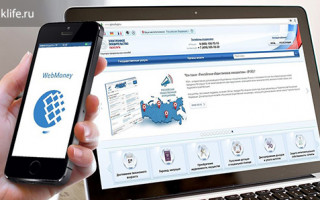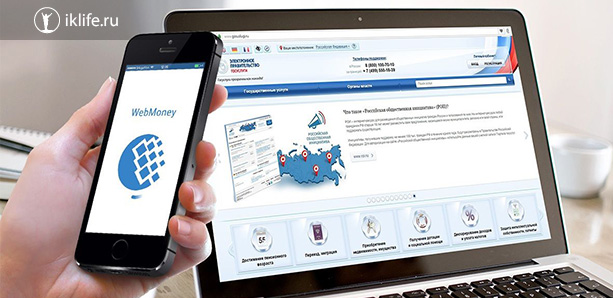
Всем здравствуйте и хорошего настроения. Хотите проникнуть в мир электронной коммерции? Сегодня разберём по шагам как создать кошелёк Вебмани. Моя инструкция учитывает все нюансы и научит вас пользоваться виртуальными деньгами.
В двух словах расскажу про схему работы в системе.
Каждому пользователю присваивается уникальный номер – WMID. Он используется для всех действий с аккаунтом.
Есть система кошельков, основные, конечно, это рублёвый и долларовый, но есть и множество других валют. Аббревиатура WMR для рублёвого, WMZ для долларов. Кошельки состоят из буквы R или Z и 12 цифр.
Зачем нужен электронный кошелёк
Если вы пришли в мир интернет-заработка, без виртуальных денег никуда. Это как онлайн-бумажник. За любую работу, например за выполнение задания на бирже WorkZilla, вам будут платить именно электронными деньгами.
Поэтому, первым делом, создавайте веб-кошельки, сейчас самые популярные – Яндекс Деньги и WebMoney. После этого спокойно ищите работу и получайте заслуженное вознаграждение.
Также это позволит:
- Совершать покупки через интернет в несколько кликов. Допустим, пополнение телефона займёт несколько секунд.
- Выводить деньги на пластиковую карту (при условии наличия нужного аттестата системы).
Регистрируемся в WM
Зарегистрироваться и завести себе кошелёк очень просто, это можно сделать даже без паспорта. Для этого заходим на сайт webmoney.ru через ваш любимый браузер. Нажимаем “Регистрация”.
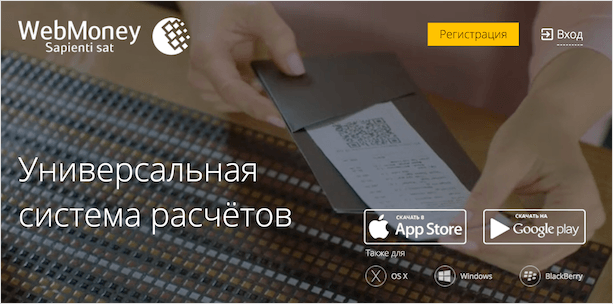
Первым делом введите свой действующий номер телефона. Рекомендую вводить номер телефона, которым регулярно пользуетесь, изменить его будет проблематично.
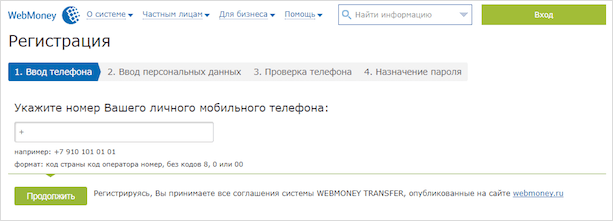
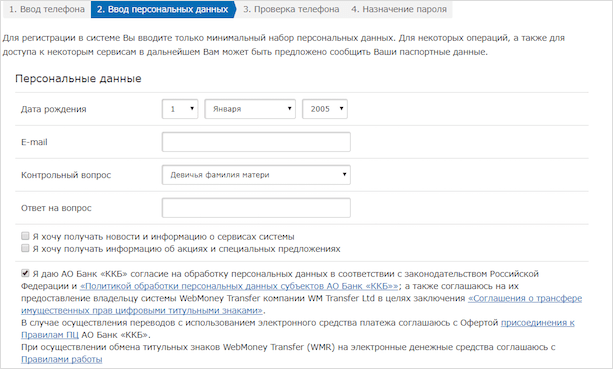
На следующем шаге вас попросят ещё раз проверить данные. Далее введите пароль, который придёт в SMS на указанный номер телефона.
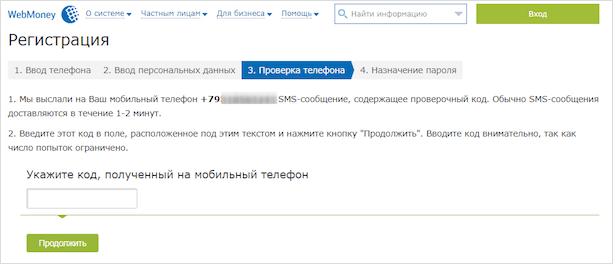
Придумайте пароль для входа. Желательно не использовать банальные сочетания цифр. Введите код, указанный на картинке, чтобы продолжить.
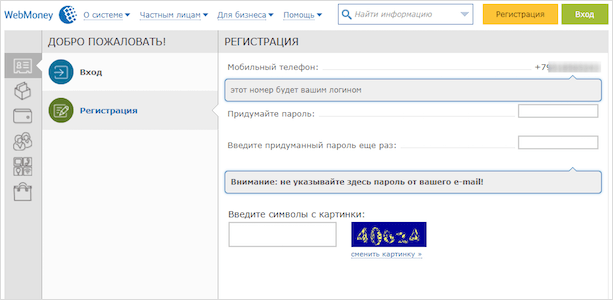
Регистрация завершена. Проверьте свою электронную почту, там будет ссылка для активации вашей учетной записи. Пройдите по ней.
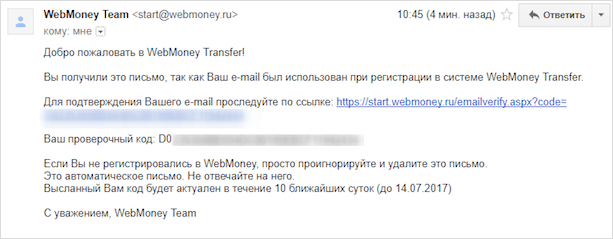
Дальше код авторизации подставится автоматически. Если этого не произошло, скопируйте его из письма, введите код с картинки и нажмите “Проверить”.
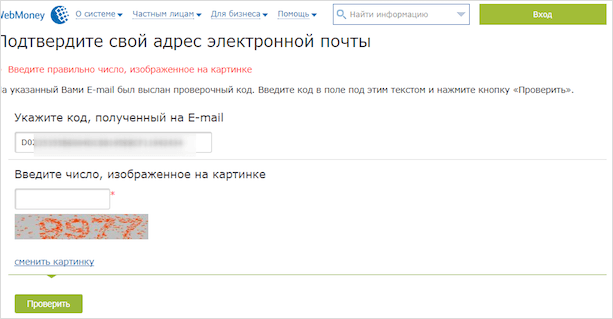
Получите сообщение, что email подтверждён.
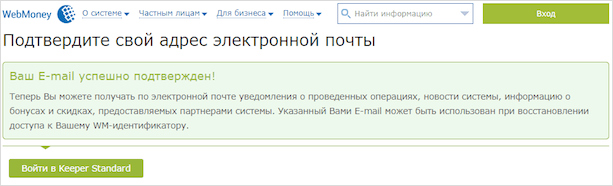
Создание кошелька
В личном кабинете кликаем на раздел “Финансы”.
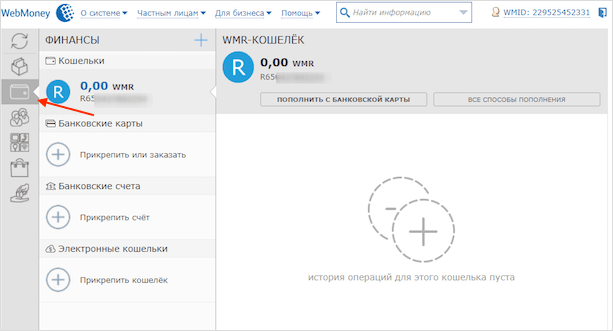
Жмём синий плюсик и выбираем “Создать кошелёк”.
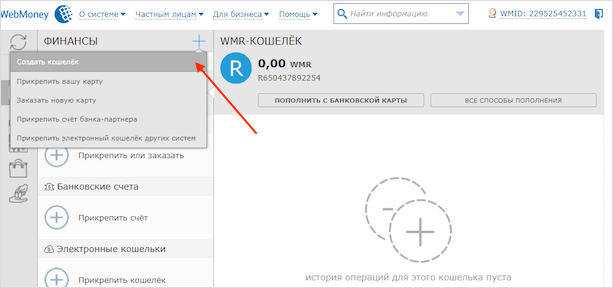
Выбираем валюту. Знакомимся и принимаем условия соглашения, нажимаем “Создать”.
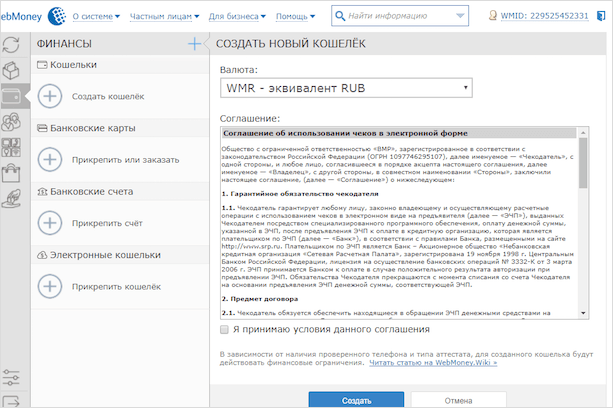
Я создал два основных кошелька – долларовый и рублёвый. Смотрите на скриншоте, вот эти номера можете давать заказчикам, чтобы получать деньги, заработанные в интернете.
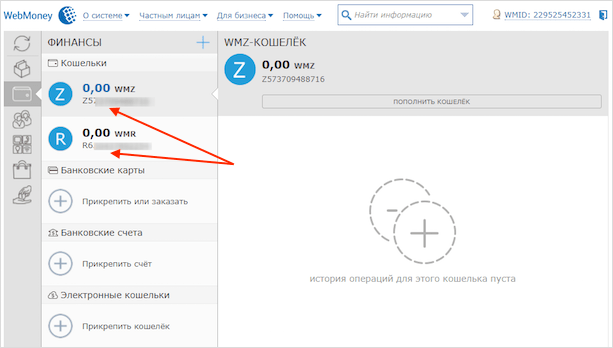
Чуть позже расскажу, как расширить функционал WebMoney, получив следующие аттестаты.
Теперь можете скачать приложение WebMoney Keeper на своё мобильное устройство для удобства управления личным кабинетом.
Заключение
Поздравляю. Вы сделали первый шаг к получению денег в интернете. Уже сегодня можете получить свой первый гонорар. Просто дайте заказчику свой новенький номер кошелька Вебмани, качественно выполните задание и дождитесь зачисления заработной платы.
Свои вопросы задавайте в комментариях. Всего вам хорошего.
За годы работы в интернете я протестировал несколько видов кошельков, и Webmoney в моем личном рейтинге занимает заслуженное первое место.
Он удобный, популярный и, что самое главное, безопасный. Процесс регистрации кошелька простой и быстрый, что придется по душе многим начинающим пользователям систем электронных платежей.
С помощью Вебмани можно получать заработанные деньги через интернет. Расплачиваться за хостинг. Совершать онлайн покупки. Покупать рекламу в интернете. Выводить деньги на карту Сбербанка. Пересылать деньги с кошелька на кошелек.
Расскажу подробно, как создать кошелек Вебмани.
Регистрируем WM кошелек c компьютера
Шаг №1. Переходим на главную страницу сайта по ссылке www.webmoney.ru. Нажимаем кнопку «Регистрация» в правой верхней части экрана.
Шаг №2. Система предложит ввести номер телефона и капчу (картинку) для получения кода подтверждения. Если цифры выглядят неразборчиво, обновите картинку, нажав на круглую стрелку. Введите номер телефона без указания кода и вбейте капчу.
Шаг №3. После этого Вам придет SMS с кодом подтверждения, который необходимо будет ввести в соответствующее поле и нажать кнопку «Далее». Если код так и не пришел в первые минуты, проверьте, правильно ли он был указан.
Если все верно, обратитесь в службу поддержки по ссылке https://support.wmtransfer.com/asp/mail.asp?id_e=65. В обращении укажите номер телефона, на который не был доставлен код подтверждения.
Шаг №4. Введите пароль. Он должен состоять из не менее 5 и не более 29 символов. Желательно придумать сложный пароль – использовать верхний регистр, сочетания букв и цифр.
Помните, что пароли вроде «12345678» или Вашей даты рождения – это то же самое, что держать бумажку с пин-кодом в кошельке вместе с банковской картой.
Отметьте галочками два пункта внизу. Естественно, внимательным образом прочитав все, с чем соглашаетесь)) Нажмите кнопку «Далее». На указанный номер телефона поступит SMS с логином и Webmoney-идентификатором (WMID).
Шаг №5. В браузере появится страница следующего вида:
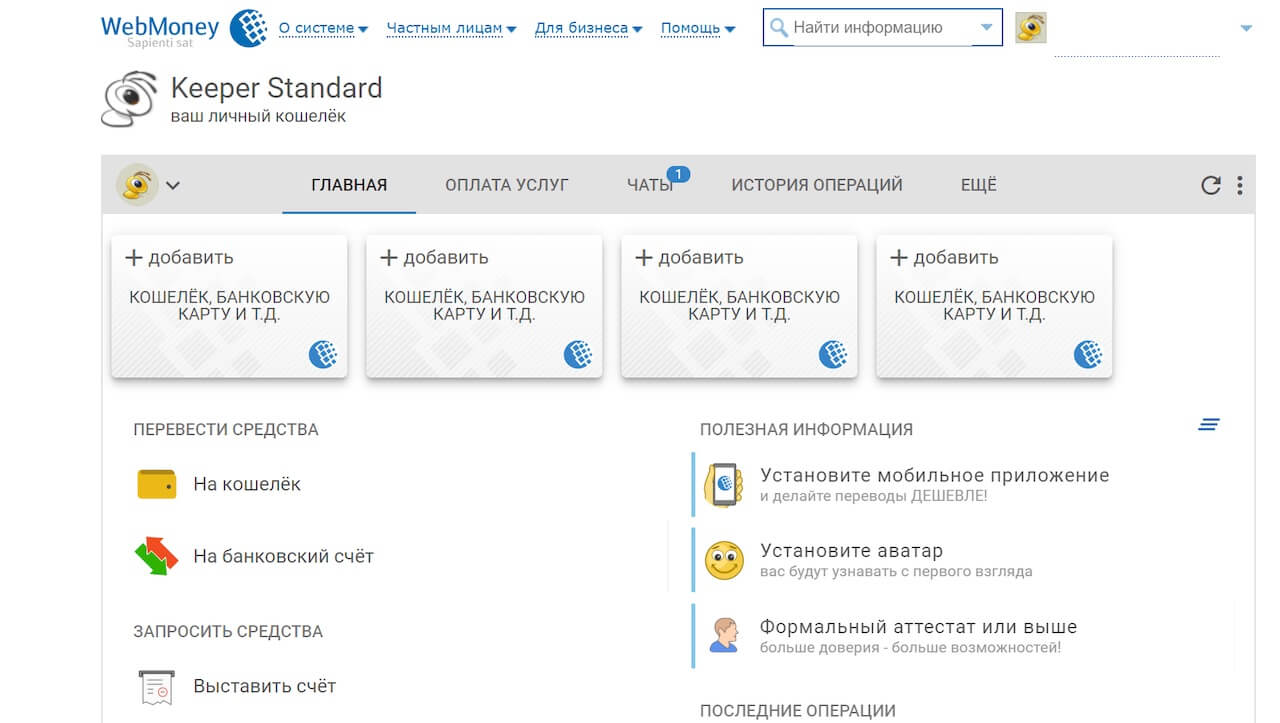
Шаг №6. Добавьте кошельки в тех валютах, которые планируете использовать. Например, если Вы совершаете расчеты в рублях, нажмите на вкладку «Добавить кошелек, банковскую карту и т.д.» – «Создать кошелек» – WMR.
Для операций в долларовом эквиваленте выберите пункт WMZ, в евро – WME, во вьетнамских донгах – WMV, в белорусских рублях – WMB, в казахстанских тенге – WMK. Можно создать несколько видов кошельков.
Шаг №7. После выбора типа кошелька нужно прочитать и подписать галочкой еще одно соглашение.
Шаг№8. Все, кошелек успешно создан, о чем нас радостно извещает сообщение в браузере. Можете начинать им пользоваться.
Создаем Вебмани кошелек с телефона
Шаг №1. Скачайте в AppStore или в PlayMarket приложение под названием Webmoney. Запустите его, пролистайте хвалебные песни о сервисе. Возможно, приложение запросит разрешение на отправку и просмотр SMS-сообщений. Для полноценной работы нажмите кнопку «Разрешить».
Шаг №2. Затем также введите номер телефона, капчу и код подтверждения. В приложении код обычно вводится автоматически.
Шаг №3. Далее система предложит ввести графический или цифровой код доступа, который защитит программу от несанкционированного доступа с Вашего смартфона. Я выбрал защиту цифровым кодом. Его следует ввести дважды.
Шаг №4. Затем система предложит использовать данные о местоположении для дополнительной защиты. Можете поставить или убрать галочку по собственному усмотрению.
Шаг №5. После этого следует разрешить или запретить получение PUSH-уведомлений о новых переводах, счетах и сообщениях.
Шаг №6. Затем Вам будет предложено разрешить или запретить работу приложения в фоновом режиме. Учтите, что такая работа увеличивает расход заряда батареи и интернет-трафика.
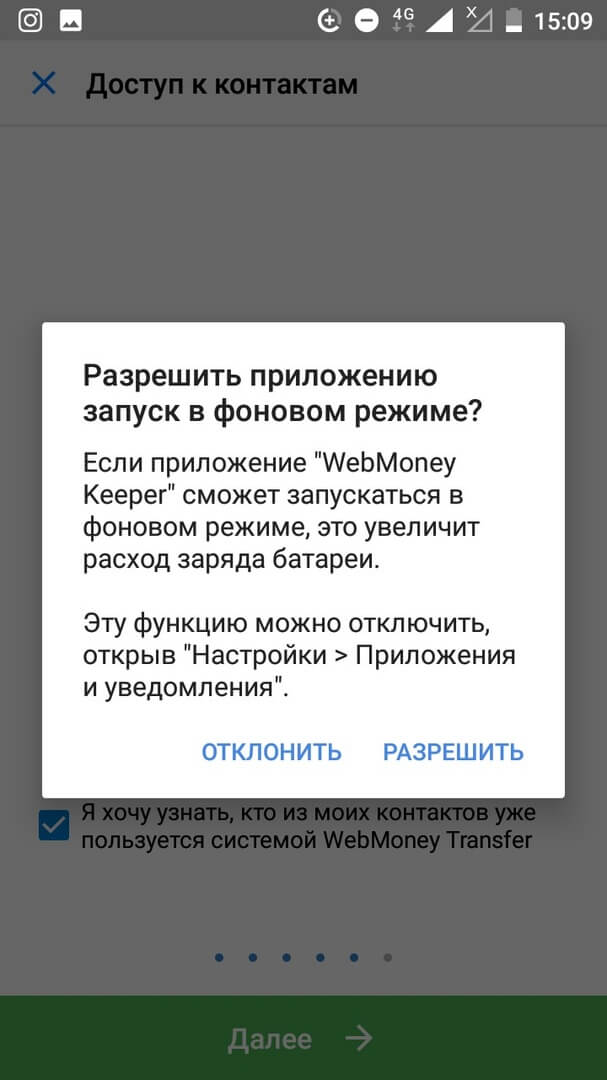
Шаг №7. Завершающий этап – создание кошельков. Процесс создания кошельков на мобильном телефоне такой же, как и на компьютере. Нужно выбрать тип кошелька, прочитать соглашение и нажать на кнопку OK.
Как видите, процесс регистрации Webmoney-кошелька не занимает много времени и не требует ввода большого количества данных.
Для начала работы достаточно указания действующего номера телефона. В дальнейшем для работы с большими суммами и вывода денежных средств могут понадобиться дополнительные данные.
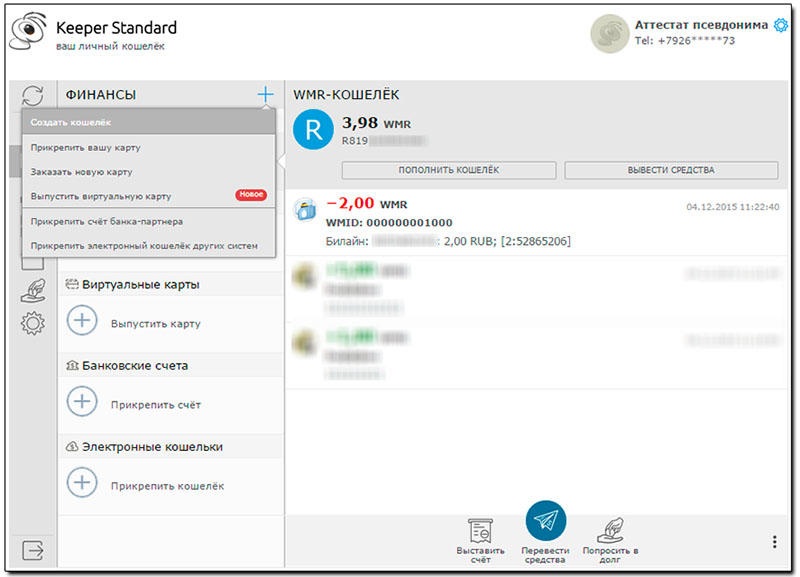
Прежде чем проходить процедуру создания кошелька Вебмани, необходимо выбрать подходящую категорию для определенной валюты. Различают следующие типы личных кошельков WM:
Что необходимо знать для открытия кошелька Webmoney
WM Keeper – это специальное программное обеспечение для управления электронным кошельком. Виды WM Keeper:
- Keeper Standard (Mini)
- Keeper WinPro (Classic)
- Keeper WebPro (Light)
- Keeper Mobile
—>
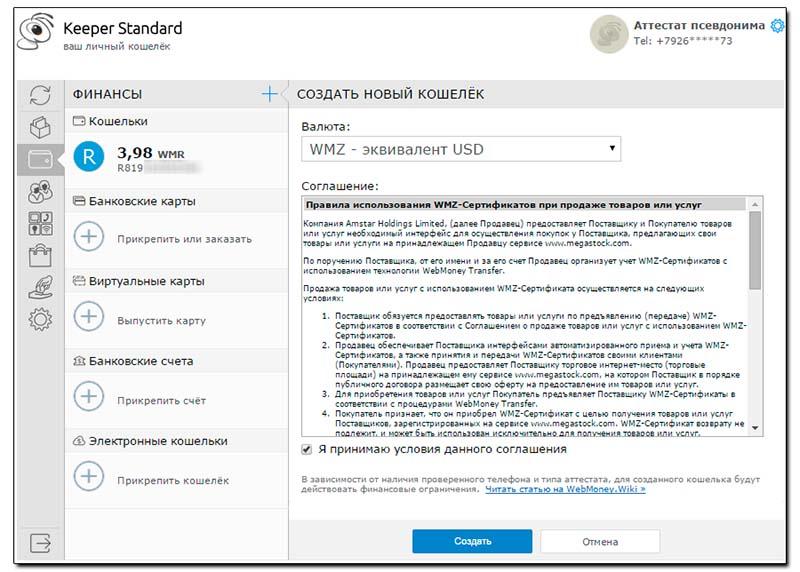
Интерфейс Keeper Standart достаточно дружественный, поэтому особой сложности в осуществлении операций нет. Для пользователей всегда доступна служба поддержки, также стоит заглянуть на страницу с FAQ.
Как завести электронный кошелек Вебмани
Для регистрации кошелька заходим в Keeper Standard (Mini), открываем вкладку «Финансы», далее идем в пункт «Кошельки» и нажимаем «+ Создать кошелек»
Далее для продолжения регистрации кошелька вам нужно определиться с валютой кошелька, подтвердить согласие с условиями Webmoney и нажать кнопку «Создать».
Если все было выполнено верно, система вышлет вам уведомление.
Система может не позволить создать вам электронный кошелек, если уровня вашего аттестата недостаточно для создания кошелька в той или иной валюте. В этом случае вам придет уведомление об отказе.
Как узнать номер электронного кошелька Webmoney
Таким образом, если вы создали долларовый кошелек, то увидите в левой колонке WMZ и далее – номер Z кошелька. Соответственно, для рубля будет кошелек WMR, а для гривны WMU. Вы также можете создать кошелек для евро WME и т. д. для валют других государств.
В статье рассказано, как зарегистрироваться в Вебмани, и каким образом создать кошелек в необходимой валюте. Кроме того, показана основная разница между аттестатами и перечислены их главные преимущества.
- Как зарегистрироваться в платежной системе Вебмани
- Виды аттестатов
- Как создать кошелек Вебмани
- Изменения условий использования кошельков
Как зарегистрироваться в платежной системе Вебмани
Чтобы выполнить регистрацию в Вебмани, нужно воспользоваться специальным приложением — WM Keeper Standard (Mini). Вид браузера и операционная система значения не имеют. Подходит и для мобильного телефона.

Первое, что нужно сделать, — создать Webmoney аккаунт. Эти действия выполняются на сайте www.webmoney.ru .
Второе — четко следовать заданному алгоритму:
- В правом верхнем углу расположена кнопка «Регистрации». Нужно кликнуть по ней для инициирования процедуры.
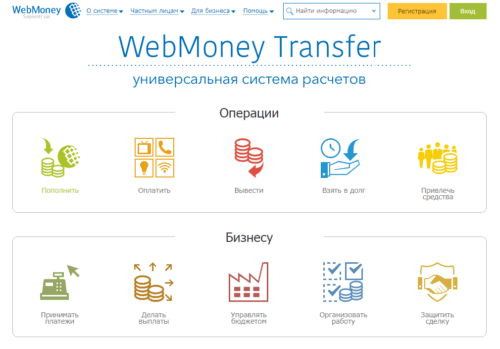
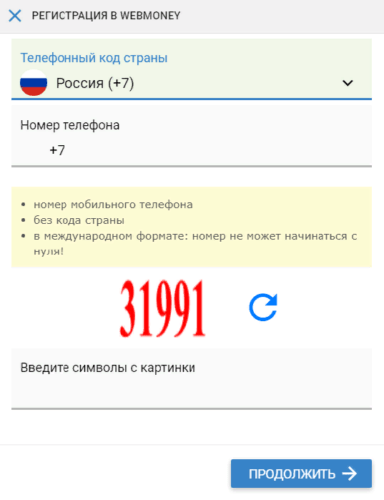
Телефон необходимо указывать, поскольку при дальнейшем использовании платежной системы он нужен для:
- безопасности расчетных операций (они подтверждаются кодами в сообщениях);
- поиска информации о персональном WMID и для того, чтобы при необходимости восстановить доступ к системе.
Без него невозможно завести личный аккаунт в системе.
- Также следует ввести личные данные. Обозначается дата рождения, страна, где проживает пользователь, его e-mail, вводится секретный вопрос с ответом.
Выбирая вопрос с ответом на него, рекомендуется пользоваться придуманными данными, использовать нелогичные приемы, преднамеренные ошибки (опечатки). Таким образом, создается дополнительный барьер против взлома аккаунта злоумышленниками.
Введенные по ошибке данные можно исправить, для этого предусмотрена специальная кнопка.
- На следующем этапе подтверждается указанный номер. На него придет сообщение, содержащее необходимый код для подтверждения. Следует дождаться сообщения и продублировать код в строке. Теперь можно переходить по кнопке «Продолжить».
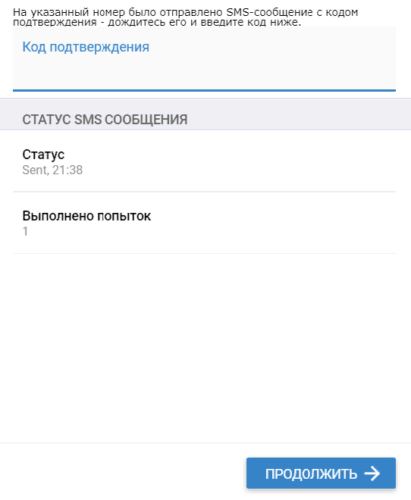
Когда же в Webmoney регистрация по номеру не проводилась, система сразу же направляет пользователя к странице введения пароля.
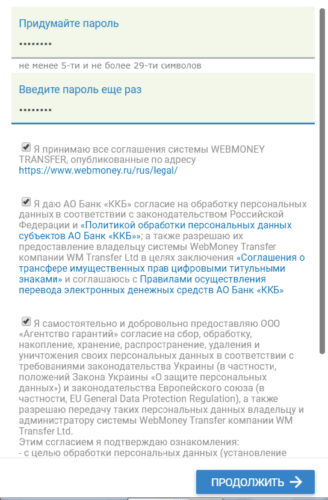
Для доступа к аккаунту рекомендуется выбирать запоминающийся пароль. Иначе в случае хранения пароля это может привести к его утрате и использованию третьими лицами.
Это последний этап Веб мани регистрации, после которого пользователь становится участником системы.
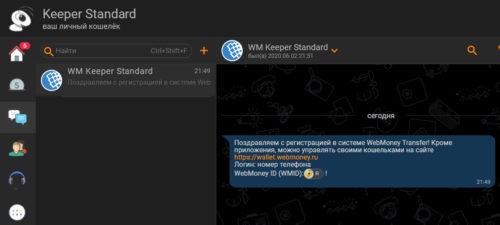
У нового участника появляется персональный WMID — идентификатор, используемый для отправки сообщений другим участникам и для формирования счетов. Его можно увидеть в верхнем правом углу страницы.
Рекомендуется сразу же переписать идентификатор на отдельный листок или же в блокнот, поскольку он может использоваться также и для входа в систему.
Однако платежные реквизиты появляются, только если создать кошелек Webmoney.
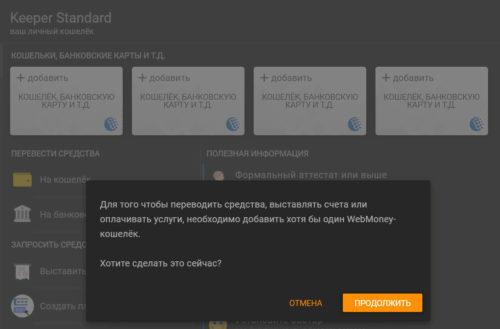
Объем операций, которые можно будет совершать внутри системы, в первую очередь зависит от вида аттестата. Чем выше аттестат, тем больше возможностей у пользователя.
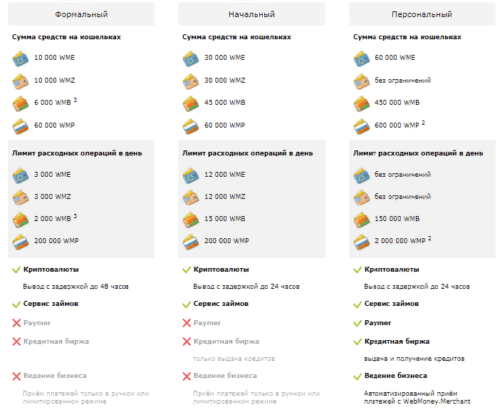
Виды аттестатов
Для получения или повышения аттестата нужно открыть соответствующий раздел после входа в аккаунт — «Аттестация».
Фактически предусмотрено пять основных разновидностей аттестатов:
Как создать кошелек Вебмани
Как только прошла регистрация аккаунта в платежной системе, появляется возможность создать кошелек Вебмани.
Российским пользователям для создания WMR (рублевого кошелька), необходимо сначала повысить уровень аттестата до формального.
Другие виды (долларовые, евро, рублевые, гривневые и т. д.) создаются по одной и той же схеме. То есть требование для повышения аттестата действует на родную для пользователя валюту.
Для начала нужно отметить, что в Вебмани кошелек можно создать не один.
Есть WMR, WMP и WMU кошелек, последний для пользователей из Украины (им пока воспользоваться не получится из-за веденных временных санкций в стране). Однако существуют и другие. Наиболее популярны:
- WMZ — долларовый.
- WME — для евро валюты.
Общий вид имеет буквенно-числовое обозначение. Буквой обозначается тип кошелька. Затем следуют 12 цифр. Это и есть реквизиты, которые используются для перечисления средств или же их получения.
Алгоритм создания любого кошелька одинаков. Рассмотрим на примере, как в Webmoney проходит регистрация WMZ кошелька. Инструкция довольно проста.
Чтобы зарегистрировать кошелек, выполняются такие действия:
- Первым делом нужно перейти к меню «Финансы» (в левой части меню — значок портмоне). Затем кликнуть на значок «+» вверху.
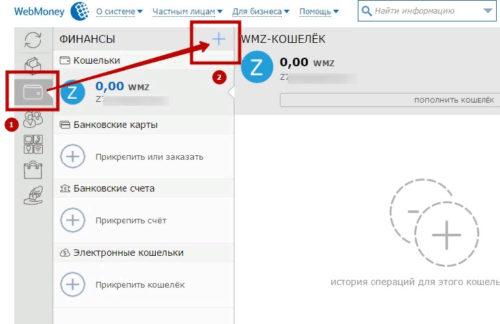
- Появится подменю, в котором нужно выбрать пункт «Создание нового кошелька». Теперь нужно будет выбрать тип, соответствующий валюте, — в данном случае WMZ (доллар). Но при необходимости доступны и другие виды валют.
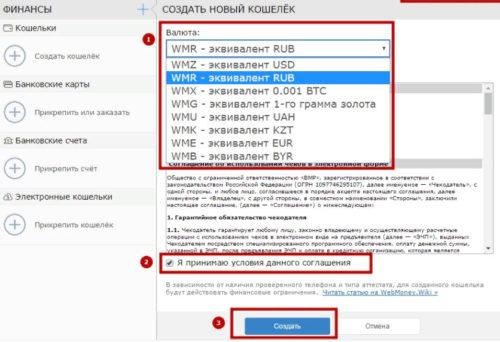
- В графе «Кошельки» появится отметка — Z. Для копирования уникального номера кошелька достаточно кликнуть по нему. Здесь же указан баланс. На момент создания он нулевой.
По аналогичному принципу проходит регистрация WMR кошелька и WMU.
Количество кошельков в системе не ограничивают, поэтому свободно можно создать любые другие, при необходимости, в т. ч. и в той же валюте.
Не обязательно регистрироваться только с компьютера. Аналогичные действия по регистрации аккаунта и созданию кошельков выполняются и с помощью мобильного телефона, но уже в приложении.
Изменения условий использования кошельков
В Вебмани предусмотрено два рублевых кошелька:
Прямой перевод между этими кошельками не осуществляется. Обмен возможен как внутри Вебмани — на встроенной бирже, так и в сторонних обменных пунктах. Курс плавающий, и присутствует комиссия.
Огромное число пользователей Интернета ежедневно сталкивается с необходимостью завести электронный кошелек. Одной из наиболее популярных электронных систем расчета в сети является Вебмани.
Рассмотрим поближе, как зарегистрироваться и создать Вебмани кошелек бесплатно.
Что потребуется для регистрации в системе Вебмани
Чтобы регистрация в системе Вебмани увенчалась успехом, новому участнику необходимо будет указать такие персональные данные:
- номер мобильного телефона;
- дату рождения;
- электронную почту.
В отдельных случаях для создания кошелка также потребуется загрузить цветную копию паспорта. Тем, кто намерен обналичивать деньгами, которые получил по Вебмани, помимо прочего придется сообщить:
- фамилию, имя и отчество;
- почтовый адрес;
- идентификационный код.
Пошаговая инструкция регистрации и создания кошелька Вебмани
- рублевый;
- долларовый;
- для хранения титульных знаков, эквивалентных золоту, криптовалюте, и прочие.
Рассмотрим пошагово весь путь от регистрации в системе Вебмани до создания кошелька нужного типа в России.
Чтобы создать новый аккаунт, переходят на сайт webmoney.ru. Для этого на любой странице веб-ресурса в правом верхнем углу есть кнопка оранжевого цвета с надписью «Регистрация».
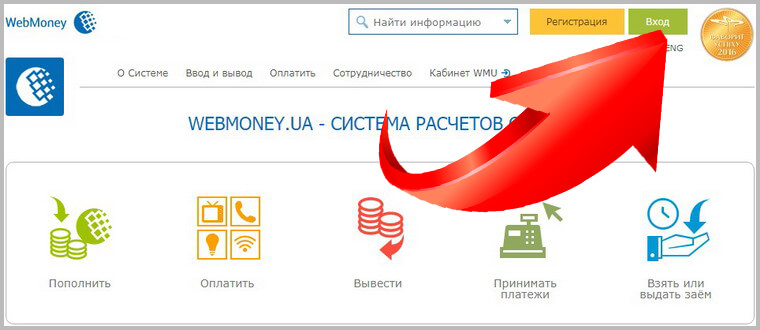
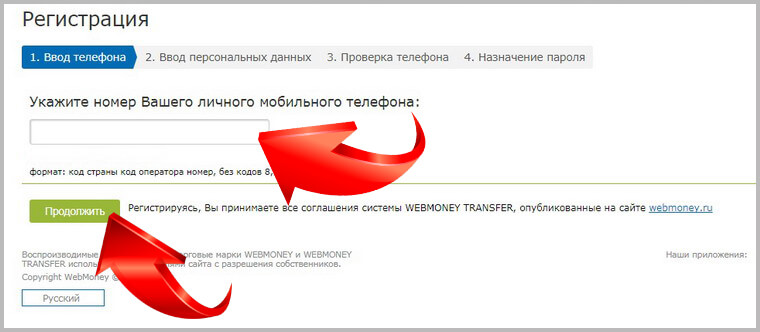
Следующий шаг – ввод таких персональных данных как дата рождения и электронная почта. Кроме того, здесь нужно выбрать подходящий контрольный вопрос и дать на него ответ, который можно будет легко вспомнить.
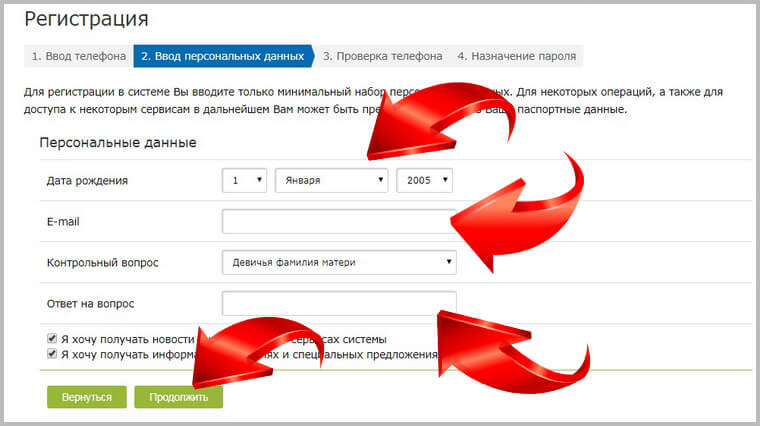
Третий шаг – проверка системой мобильного телефона. Для этого на указанный номер будет отправлено текстовое сообщение с проверочным кодом. Его вводят в указанное поле и кликают по кнопке «Продолжить».
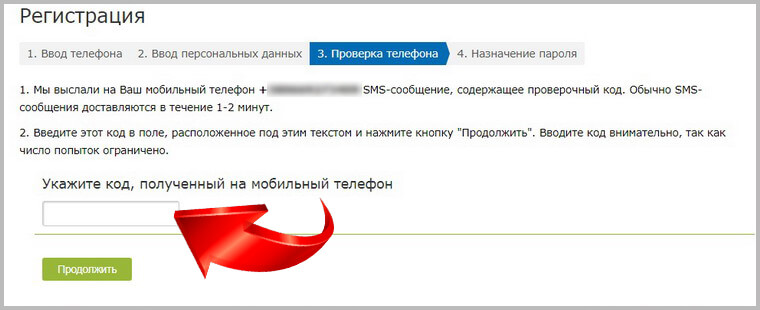
После этого новый участник электронной системы попадает в браузерное приложение Вебмани Кипер Мини. На этом этапе нужно придумать пароль для входа и дважды вписать его в предусмотренные поля. Ниже нужно ввести символы с картинки и нажать на кнопку «ОК».
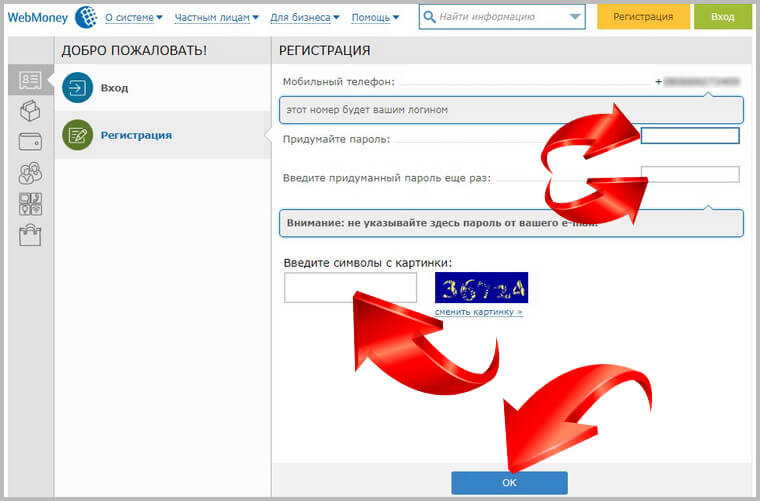
На этом регистрация и получение WMID завершено. Теперь можно приняться за создание кошелька. Система автоматически переводит новых пользователей на эту страницу.
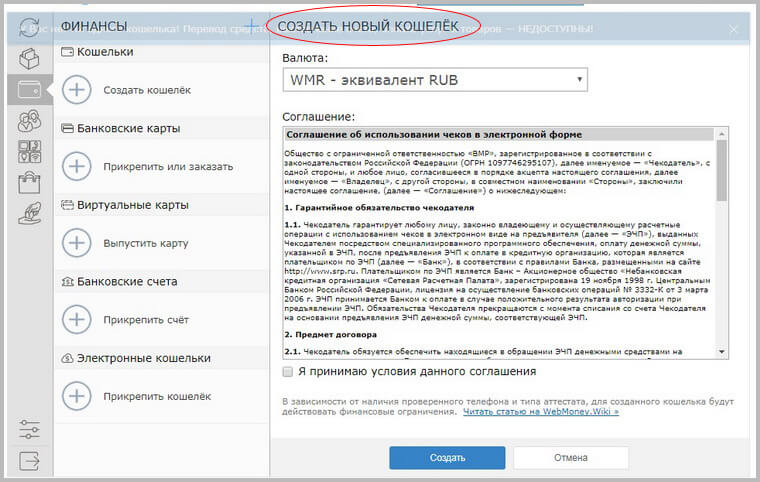
Например, гражданину Украины доступно создание долларового и гривневого кошелька. А для генерации такого популярного в сети рублевого необходимо будет загрузить копию паспорта и получить формальный аттестат.
Процедура создания любого типа кошелька одинакова. Для этого в разделе «Финансы» нажимают на кнопку «+»
В развернувшемся меню кликают по ссылке «Создать кошелек».
В открывшейся форме в поле «Валюта» кликают по бегунку и выбирают нужный тип кошелька.
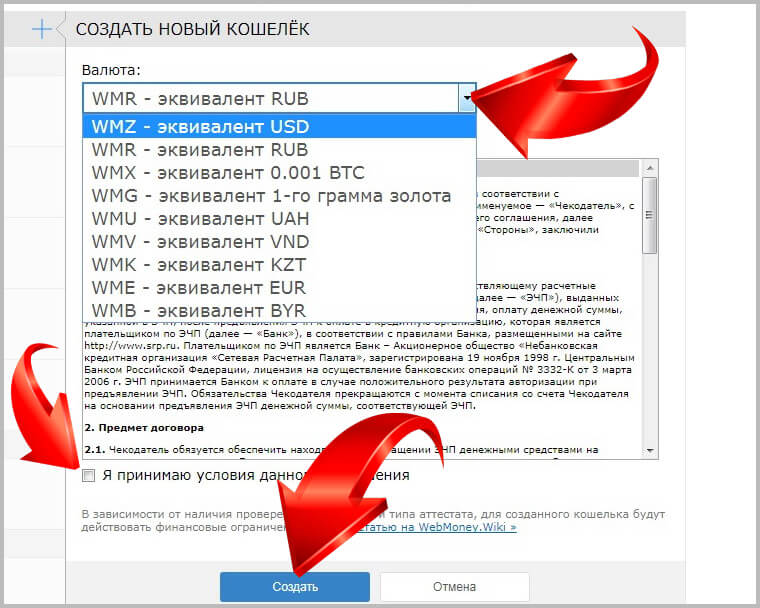
Затем ставят галочку напротив утверждения «Я принимаю условия данного соглашения» и кликают по кнопке «Создать». После этого аббревиатура титульного знака кошелька сразу появляется в перечне среди других в списке слева.
Видео
Смотрите видео-инструкцию, как создать электронный кошелек Webmoney в России:
Как зарегистрироваться в ВебМани и создать кошелек
Здравствуйте! В данной статье мы рассмотрим пошаговую инструкцию, как зарегистрироваться и создать кошелёк в системе электронных платежей ВебМани.
Как зарегистрироваться в ВебМани
Чтобы осуществить регистрацию в системе ВебМани трансфер:
1. Открываем страницу регистрации на официальном сайте WebMoney.
3. Для подтверждения номера Вам отправят sms – сообщение с проверочным кодом. Указываете этот код. Нажимаете «Продолжить».
4. На следующей странице создаём пароль от будущего аккаунта ВебМани, подтверждаем согласие на обработку своих персональных данных поставив галочки в соответствующих пунктах и нажимаем «Продолжить».
После всех проделанных шагов Вы попадёте в личный кабинет WebMoney. Собственно, на этом процесс регистрации завершён!
Как создать кошелёк вебмани
Принимаем условия соглашения и кликаем по кнопке «Продолжить».
Типы кошельков WebMoney:
Как войти в аккаунт WebMoney после регистрации
Чтобы войти в личный кабинет WebMoney указываете свой логин – номер телефона, вводите пароль. Нажимаете «Войти». В дальнейшем в качестве логина можно будет использовать подтверждённый email или номер своего wmid в системе ВебМани.
Запрашиваете смс с кодом для авторизации.
Вводите код из смс – сообщения и жмёте на кнопку “Войти”.
После вышеуказанных действий Вы попадёте в личный кабинет WebMoney.
Также кошельками ВебМани можно управлять на компьютере. Для этого необходимо получить формальный аттестат и установить официальную программу WebMoney Keeper WinPro для Windows. Данный способ управления кошельками является более удобным и безопасным.

В этой статье я подробно расскажу, как создать электронный кошелек Вебмани. Процесс регистрации кошелька быстрый и простой.
К слову, платежная система WebMoney весьма популярна в России (хотя и уступает ЯндексДеньгам). Главное достоинство электронного сервиса — все денежные операции проводятся молниеносно.
WebMoney: плюсы и минусы
Плюсы Вебмани
- получение денег из дома
- высокий уровень безопасности
- комиссия на все операции 0,8%
- доступность сервиса 24 часа в сутки
- оплата счетов, покупок и разных услуг
- создание нескольких валютных кошельков
- управление средствами через браузер или приложения
- возможность кредитования
Минусы Вебмани
- сложный интерфейс системы
- необоснованная блокировка аккаунта
- слабая работа службы поддержки
- обязательная аттестация
Регистрация в системе WebMoney
Регистрация Вебмани-кошелька бесплатна и состоит из 4 этапов:
- Ввод номера мобильного телефона
- Заверение номера телефона
- Проверка на наличие регистраций в Вебмани
- Ввод пароля
Итак, этап первый. Заходим на официальную страницу сайта webmoney.ru .
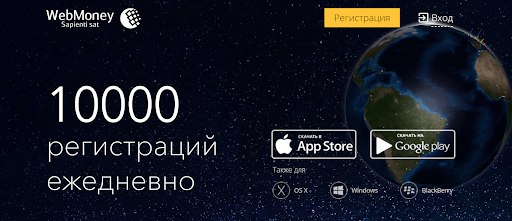
Сверху справа нажимаем на кнопку «Регистрация». Указываем код страны, вводим номер своего телефона. Вводите номер без ошибок, ведь к нему будет привязан ваш кошелек.
Нажимаем кнопку «Далее».
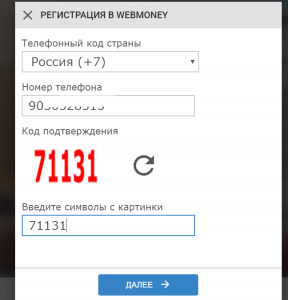
Этап второй. Тотчас после этого на ваш сотовый придет смска с кодом. Введите полученный код в специальное окно на странице. Кликнем кнопку «Далее».
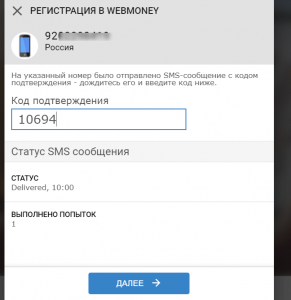
Третий этап. Здесь осуществляется проверка на наличие регистраций в Вебмани. Если на этот номер телефона есть регистрация в системе, вам следует:
- войти под своим регистрационным номером (WMID)
- или пройти повторную регистрацию
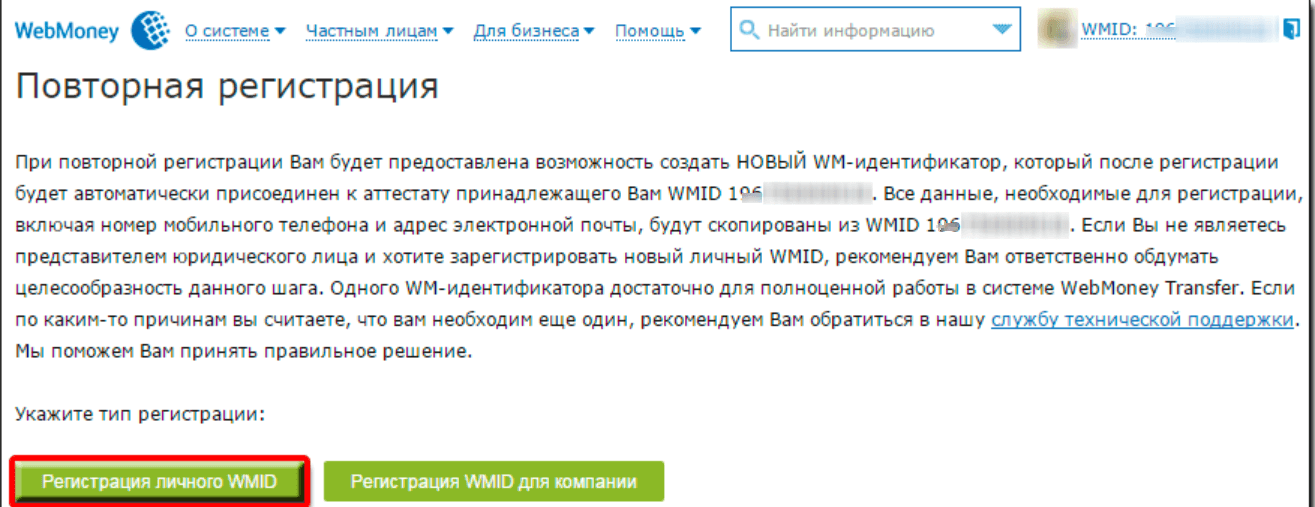
Четвертый этап. Введите пароль для доступа в аккаунт. Он должен быть достаточно сложным: кроме латинских букв, строчных и заглавных, используйте цифры.
Совет: Пароль сохраните в записной книжке.
Ставим галочки в пунктах внизу (о согласии с условиями).
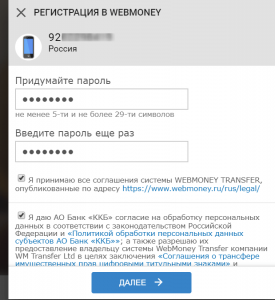
Всё. Регистрация пройдена и вам присваивается аттестат псевдонима.
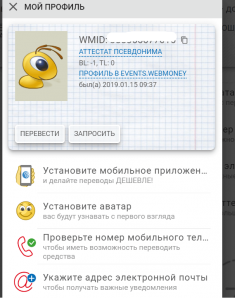
WMID и WM-кошелек, в чем разница
WMID — это ваш личный регистрационный номер в системе WebMoney. Он появляется сразу после регистрации в сервисе. Состоит из 12 цифр и используется для входа в ваш аккаунт. Например, WMID: 289384706011.
Под своим номером вы можете создавать кошельки Вебмани.
Виртуальный кошелек Вебмани — ваш основной инструмент для работы в системе. Только с его помощью вы будете получать и переводить деньги. Все WM-кошельки привязаны к вашему WMID.
Кошельки различаются валютой. У каждого кошелька свой именной 12- значный номер с префиксом для обозначения валюты. Например, номер рублевого кошелька: R124535670389.
Типы валютных кошельков Вебмани
| Типы кошельков Вебмани | Валюта/Предназначение |
|---|---|
| R(WMR) | Российские рубли |
| Z(WMZ) | Доллары США |
| E(WME) | Евро |
| U(WMU) | Украинские гривны |
| B(WMB) | Белорусские рубли |
| K(WMK) | Казахские тенге |
| X(WMX) | Здесь лежат титульные знаки, которые эквивалентны Bitcoin. 1 WMX равен 0,01 BTC |
| G(WMG) | Наличность эквивалентна золоту 1 WMG равен 1 грамму золота |
| Кошелек типа С и кошелек типа D | Для получения и выдачи кредитов. Открытие таких кошельков новичку недоступно |
Как завести кошелек WebMoney
Для создания WM- кошелька зайдите на главную страницу Вебмани .
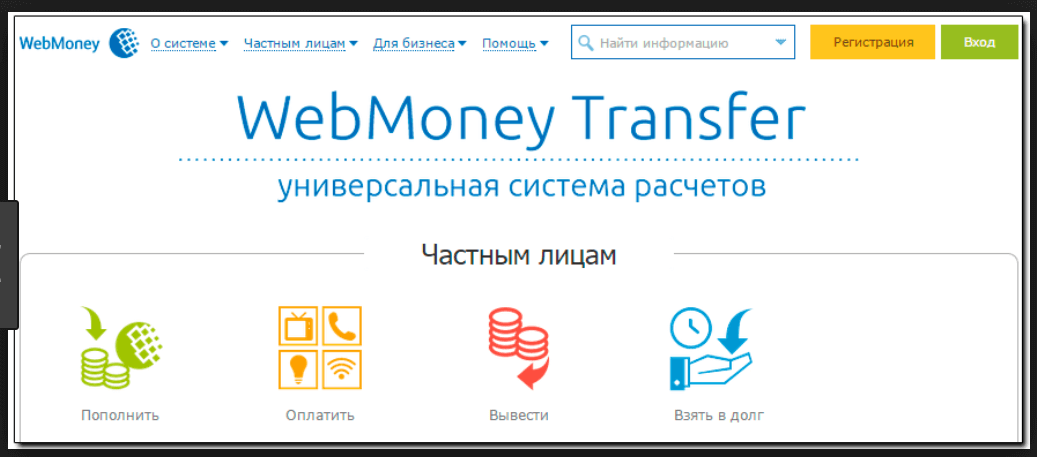
Нажмите на кнопку «Вход». Далее введите ваш логин (WMID, e-mail или номер сотового телефона), пароль.
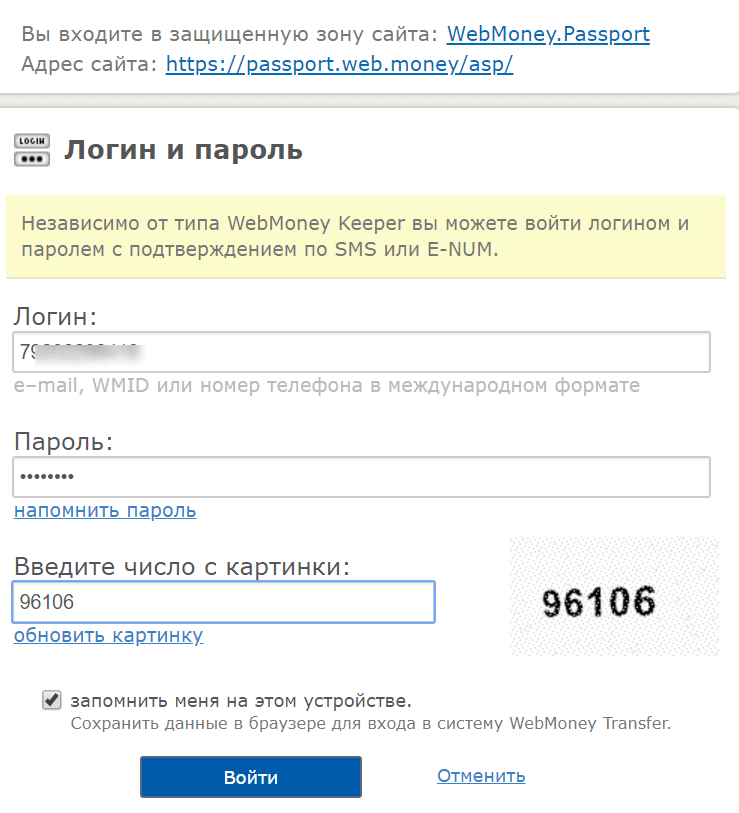
После этого вы попадете в приложение WebMoney Keeper Standard.
Перед вами возникнет список кошельков.
- Выберите нужный WM-кошелек.
- Нажмите на иконку «Добавить кошелек».
- Примите условия соглашения.
Например. Создадим рублевый кошелек.
На главной закладке приложения Keeper Mini кликнем на ссылку «Добавить».
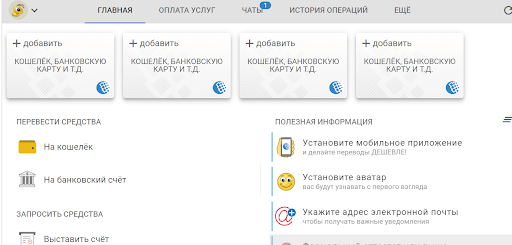
Выбираем из списка нужный эквивалент. Нас интересуют российские рубли.
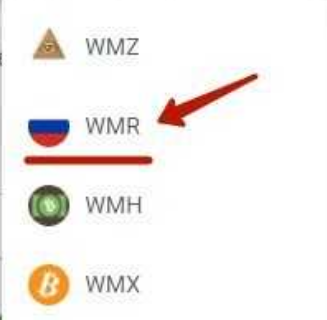
Нажимаем кнопку «Добавить». Читаем и принимаем условия соглашения.
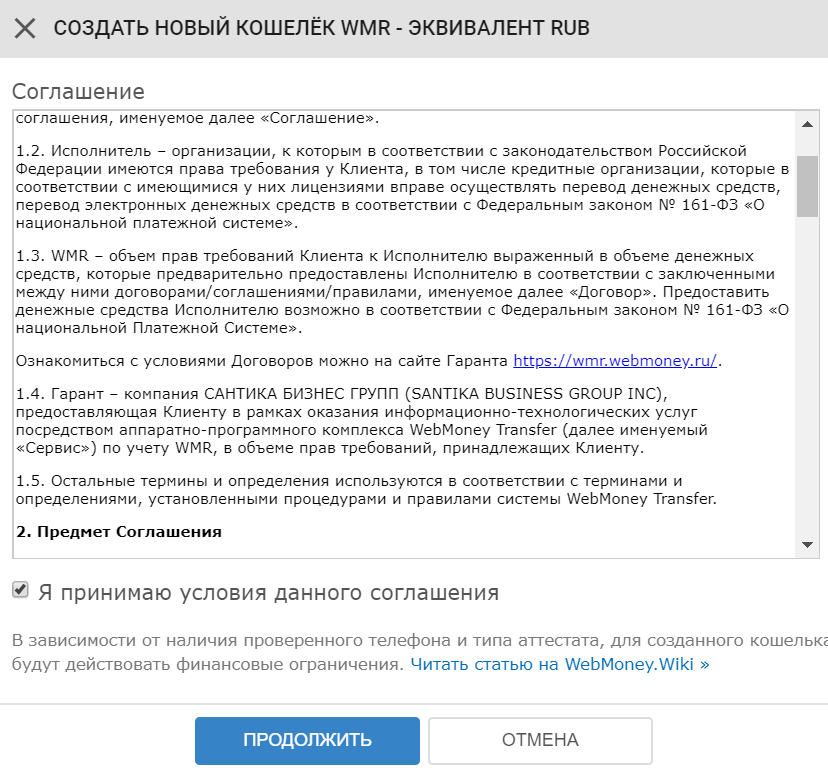
Нажимаем кнопку «Продолжить». Готово. Рублевый кошелек создан.
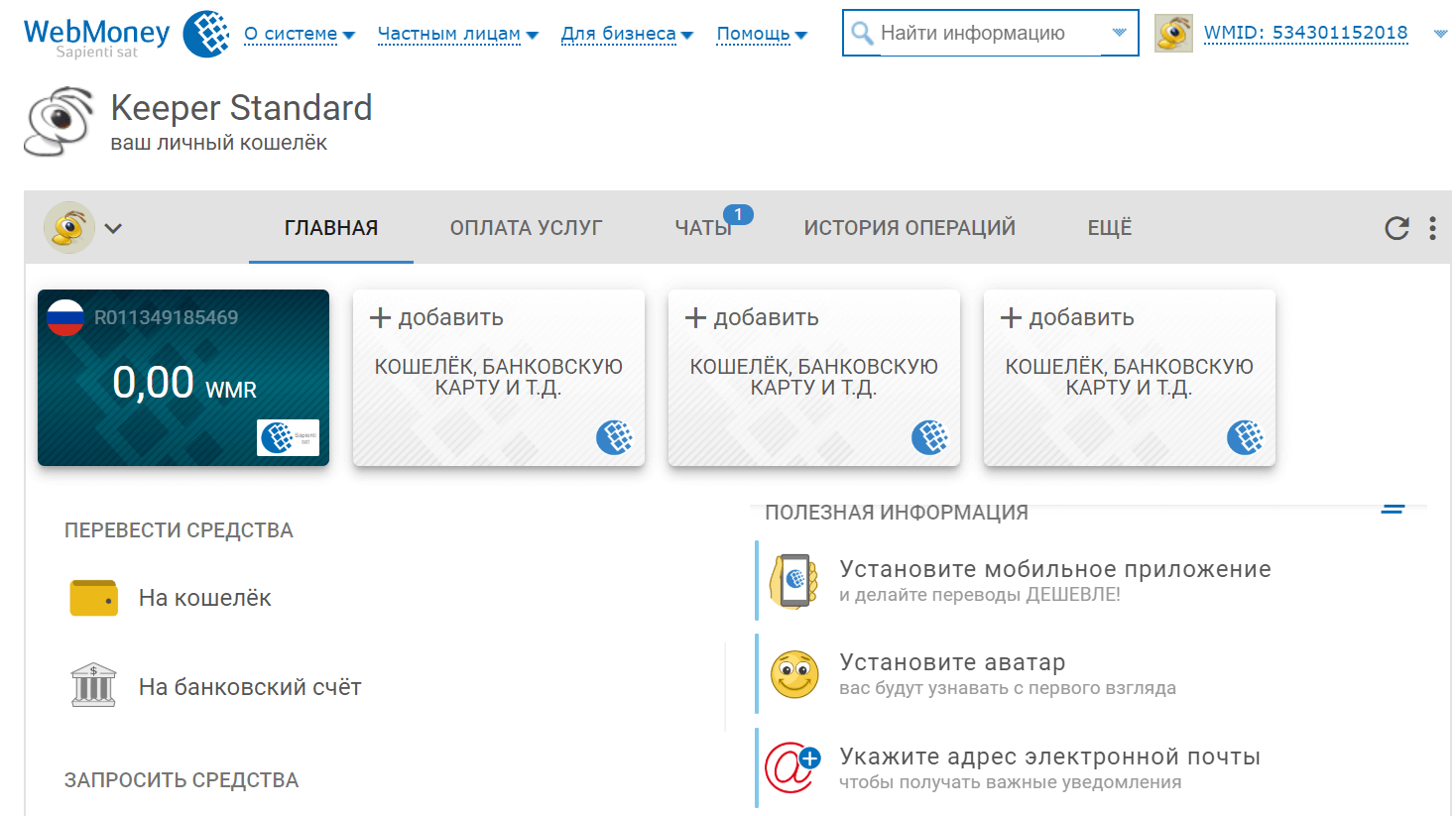
Чтобы создать еще один тип кошелька, пройдите описанный процесс заново.
Совет. Без надобности не заводите лишние кошельки, потому как удалить потом их невозможно.
Управление кошельками Вебмани
Управлять созданными WM- кошельками вы сможете через браузер или через приложения Кипер, установленные на компьютер, либо на сотовые устройства.
Система Вебмани предлагает такие способы управления:
- Keeper Standard(mini)
- Keeper Mobile
- Keeper WinPro(Classic)
- Keeper WebPro(Light)
Keeper Standard (mini) — приложение доступно сразу после регистрации в системе. Чтобы зайти в личный кабинет необходимо ввести логин, пароль и проверочный код с картинки.
Все денежные операции (перевод и вывод денежных средств, оплата различных услуг) выполняются после подтверждения sms-кода, который высылается на ваш мобильник.
Недостаток Keeper Standard — в приложении можно создать лишь по одному кошельку для каждого вида валюты.
Keeper Standard работает в любом браузере.
Keeper Mobile — программа для управления кошельками с помощью гаджетов (планшетов, смартфонов и ПК). Для его установки авторизуйтесь на сайте WebMoney.
Потом зайдите в «Настройки», далее в «Приложения». Тут найдите необходимое для вас мобильное приложение и установите его.
Все операции проводятся с помощью коротких зашифрованных команд. Чтобы миновать ограничения на сумму средств в кошельках, получите начальный аттестат и выше.
Keeper WinPro (Classic) —приложение, которое устанавливается на компьютер. Программа считается самой безопасной и надежной. Для доступа в виртуальный кошелек применяется секретный ключ.
В Keeper WinPro можно открыть несколько WM-кошельков одного типа. Можно проводить кредитные операции. Приложение открывает доступ ко всем функциям системы Вебмани.
Программа совместима со всеми операционными системами Windows.
Keeper WebPro (Light) — приложение без установки ПО на компьютер.
Вход в Keeper WebPro осуществляется посредством: персонального сертификата или через сервис авторизации E-num.
Пакет услуг Keeper WebPro и Keeper WinPro одинаков, но WebPro удобнее, поскольку не требует установки программы (и с ним удобнее можно на территории Украины через VPN в браузере).
Аттестаты: виды и особенности
Каждому пользователю Вебмани выдается аттестат. Это цифровое удостоверение личности. В нем указаны: Ф.И.О клиента, данные паспорта, контактные сведения.
В WebMoney существуют несколько типов аттестатов:
- Псевдонима.
- Формальный.
- Начальный.
- Персональный.
Чем выше статус вебмани аттестата, тем больше прав предоставляется участнику системы.
Как открыть кошелек WebMoney: заключение
Несмотря на кажущуюся сложность, платежная система Вебмани проста и удобна в использовании. Многие заказчики оплачивают труд фрилансера с помощью этого сервиса. И если у вас еще нет виртуального кошелька, рекомендую завести его прямо сейчас!

WebMoney — это международный сервис, предлагающий повышенные меры безопасности для пользователей и большое количество видов валюты размещения. Чтобы создать WMR-кошелек, воспользуйтесь инструкцией, описанной ниже.
Как создать рублевый кошелек
Как узнать свой номер
Пополнение кошелька и привязка карты
Бонусы WMR на кошелек
Комментарии и Отзывы
Как создать рублевый кошелек
Чтобы завести рублевый кошелек, первым делом требуется зарегистрироваться на сайте WebMoney.
Процедура осуществляется по следующей инструкции:
Примечательно, что зарегистрироваться на сервисе можно без паспорта. Отправка сканов документа или иного подтверждения личности понадобится позже при повышении уровня аттестата.
Подробная инструкция по регистрации в системе WebMoney и открытию кошелька приводится в ролике от ресурса «Все о сайтостроении».
После завершения регистрации можно переходит к следующему шагу – открытие кошелька.
Процесс создания происходит по следующей схеме:
Вновь созданное хранилище будет отображаться во вкладке финансы.
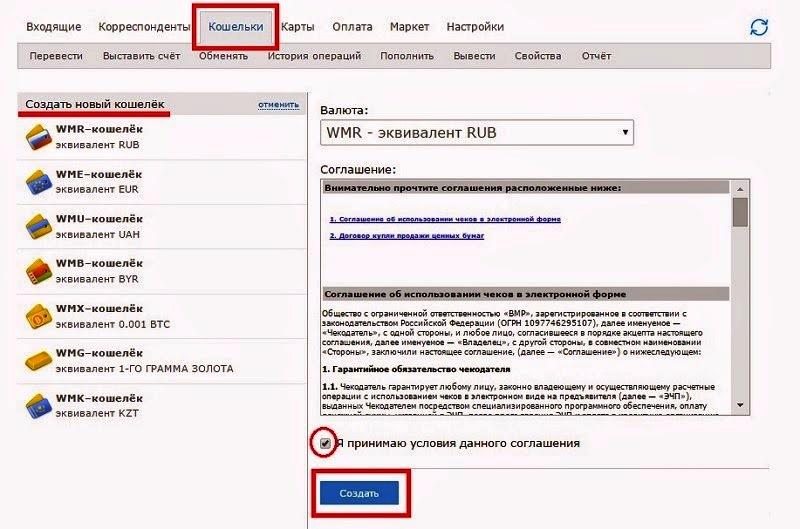
Код протекции
Как узнать свой номер
Следует различать номер кошелька с WMID. WMID – это идентификатор хранилища, который присваивается при регистрации в системе.
Получение аттестата
Сервис WebMoney имеет систему аттестатов, которые служат своеобразным показателем доверия к пользователю. Чем выше этот уровень, тем большее число операций доступно.
- аттестат псевдонима;
- формальный;
- начальный;
- персональный.
Аттестат псевдонима
При создании нового WMR-кошелька автоматически присваивается аттестат псевдонима.
Это самый низкий уровень, который позволит пользователю:
- добавить деньги на счет;
- перевести средства внутри системы;
- оплатить коммунальные платежи;
- приобрести товары в магазинах.
Формальный аттестат
Фотогалерея «Пошаговая инструкция получения формального аттестата»
Начальный аттестат
Наличие аттестата начального типа позволяет пользователю пользоваться следующими привилегиями:
- повышенный лимит внесения средств на счет;
- увеличенный лимит для вывода денег;
- повышение максимально хранимой суммы до 900 тысяч рублей.
Персональный аттестат
Пополнение кошелька и привязка карты
Пополнить WMR-кошелек можно несколькими способами, которые обладают своими преимуществами и недостатками и, главное, различаются размером комиссии.
Всего выделяют 5 основных способов пополнения:
- с использованием банковской карты;
- посредством списания средств со счета в банке;
- переводом с электронного кошелька в другой системе;
- списанием со счета мобильного телефона;
- наличными средствами.

Самым популярным способом является пополнение с банковской карты.
Схема пополнения имеет следующий вид:
При совершении операции взимается комиссия, которая составляет 50 рублей. При этом в случае пополнения счета на сумму более 2800 рублей, комиссия возвращается обратно на карту. Максимально можно положить 12 тысяч рублей.
Для облегчения проведения операции пополнения в будущем нелишним будет привязать карту к счету в Вебмани. Система имеет два сервиса для привязки пластика – Banks для рублевых карт и Cards для валютных.
Принцип привязки идентичен и имеет следующий вид:
Условием успешной привязки является наличие карты на имя держателя кошелька.
Вывод денег
Обязательным условием перевода денег со счета является наличие аттестата не ниже формального.
Наиболее популярными способами вывода являются:
Такие способы предполагают наличие комиссионного сбора:
- банковская карта – до 2,5%;
- банковский перевод – 0,8%;
- денежный перевод – до 3%;
- использование услуг Почты России – 2%;
- через обменники – 1%.
Бонусы WMR на кошелек
Схема получения бонусов одинакова на всех ресурсах:
- Требуется выбрать кнопку «Получить бонус».
- Ввести номер кошелька.
- Заполнить «капчу» в следующей строке.
- Нажать «Получить».
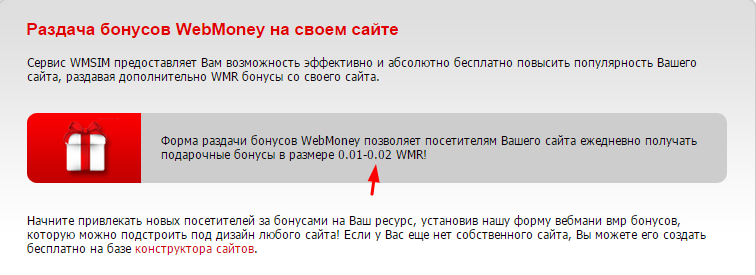
Размер бонуса выбирается рандомно и варьируется от 0,1 до 1 WMR. Обязательным условием начисления бонусной суммы является наличие аттестата не ниже формального. Также ограничением является получение не более одного бонуса в сутки для одного кошелька.
Видео
Наглядно увидеть процесс создания кошелька WMR можно на видео от сайта «Платежные системы интернета».
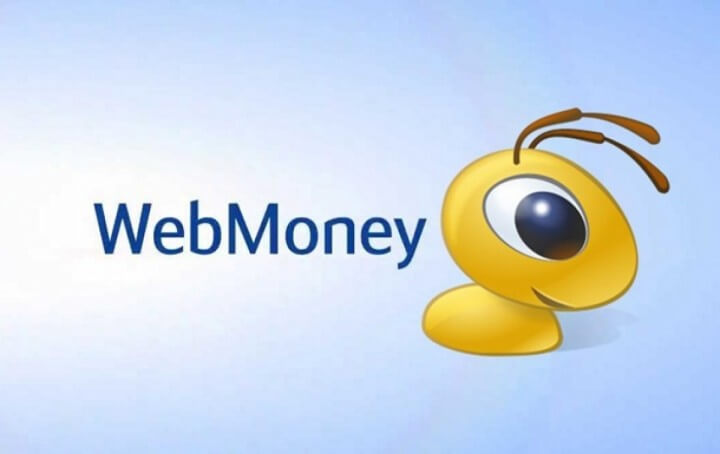
Общие сведения об электронном бумажнике
Платежная система WebMoney — мультивалютное хранилище для электронных денег. «Международная система расчетов и среда для ведения бизнеса в Сети» — разъяснение, что такое ВебМани, данное на официальном портале компании.
Для лучшего понимания основных принципов работы платформы WebMoney и что это такое, нужно подробно разобрать нюансы, связанные с использованием кошелька.
Как применяется
Основные функции WebMoney Transfer:
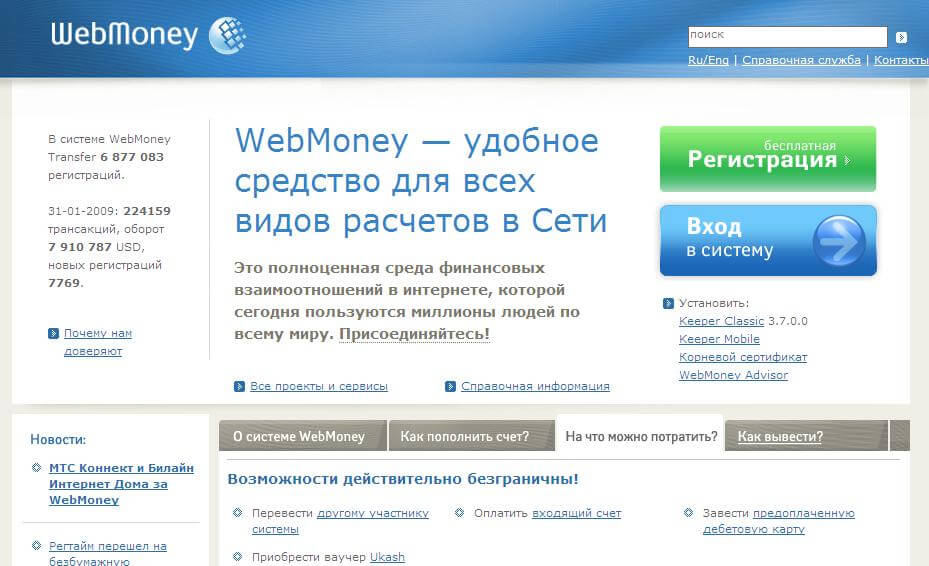
Из дополнительных возможностей выделяются:
- наличие собственной биржи покупки и продажи активов;
- биржа долговых обязательств;
- частное кредитование.
На платформе доступно огромное число способов заработка и разные типы кошельков. Надежность хранения сбережений, удобные расчеты в Сети, многофункциональность — факторы, привлекающие интерес пользователей, которые выбирают WebMoney.
Преимущества и недостатки
Положительные стороны системы:
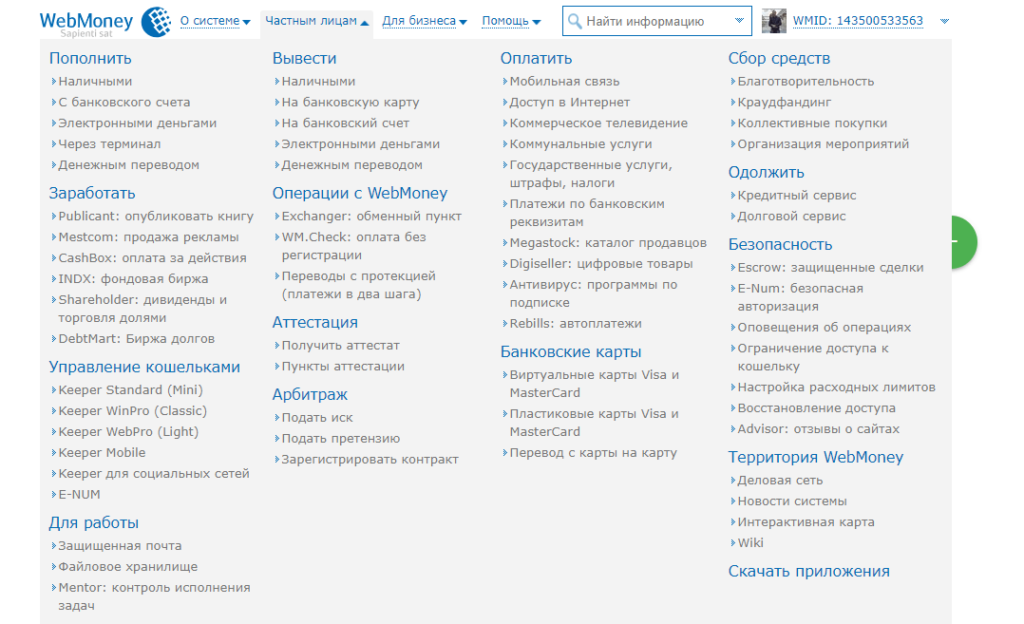
Чтобы увеличить количество доступных функций, необходимо идентифицировать учетную запись. Проверенный модераторами компании аккаунт поднимается на одну ступень в статусе.
Недостатки системы:
Над имеющимися проблемами компания непрерывно работает. Технические неполадки исправляются в кратчайшие сроки, а уровень обслуживания постепенно возрастает и приближается к европейским стандартам.
WMID и аттестат — что это
Клиентам, которые пользуются платежным сервисом, выдается электронное удостоверение. Классификация аттестатов:
Персональный тип подразделяется на разновидности, использующиеся для определенных родов деятельности:
- аттестат продавца или разработчика;
- для организаций — Capitaller и аттестат расчетного автомата.
Для партнерских сервисов существуют индивидуальные разновидности. Общее число типов аттестатов — 12.
Применение кошелька
Электронные деньги используются для оплаты товаров и услуг в Интернете. Наличие счетов в иностранной валюте упрощает взаиморасчеты при покупках в зарубежных компаниях и переводах средств на счета заграничных организаций.
Система предлагает осуществлять денежные транзакции, безопасно хранить средства. Виртуальные финансовые сервисы подходят для категорий пользователей:
- фрилансеры и сотрудники, работающие удаленно;
- интернет-предприниматели;
- криптобизнесмены;
- блогеры, художники, музыканты и представители других свободных профессий.
Ресурс позволяет быстрым и удобным способом получать или переводить оплату за выполненную работу или собирать денежные средства на благотворительность и иные нужды. Создать кошелек ВебМани может любой человек. Открытие счета и использование бесплатные.
Регистрация кошелька в РФ
Перед тем как открыть кошелек на платежном сервисе WebMoney, требуется пройти регистрацию аккаунта. Алгоритм:
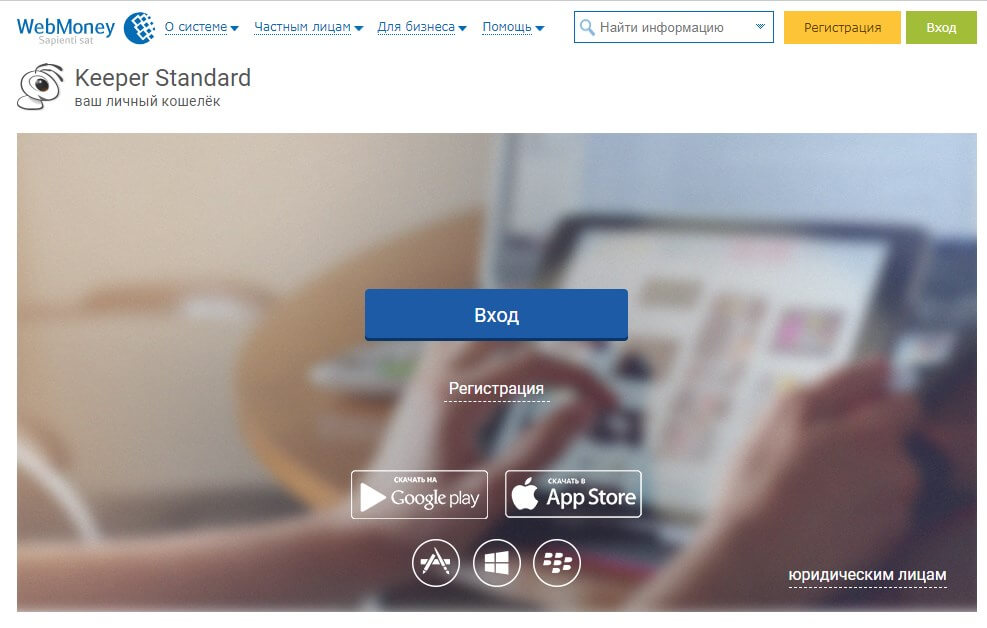
Пошаговая инструкция, как создать кошелек в системе WebMoney:
- Необходимо авторизоваться в пользовательском кабинете.
- На главной странице в линейке кошельков выбрать кнопку «Добавить».
- Отметить нужную валюту.
- Бумажник создан.
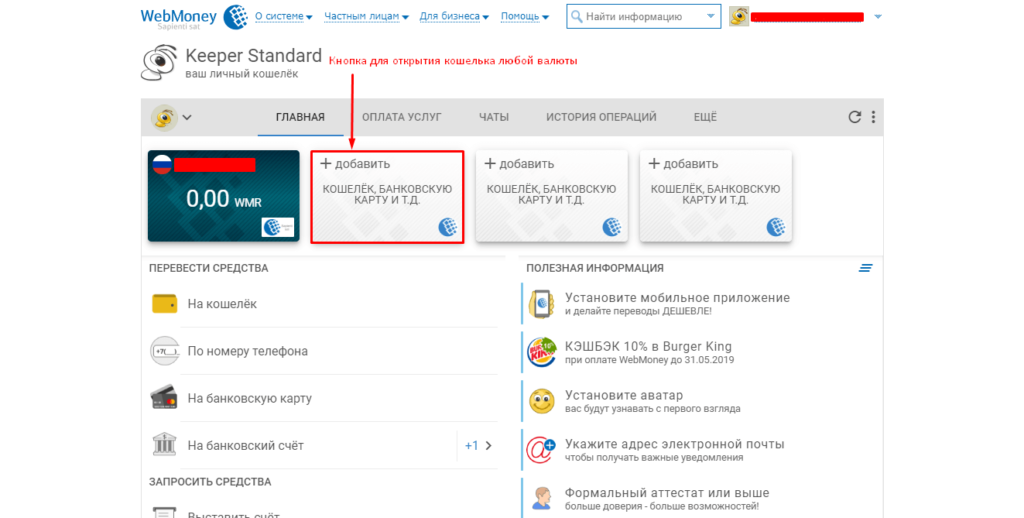
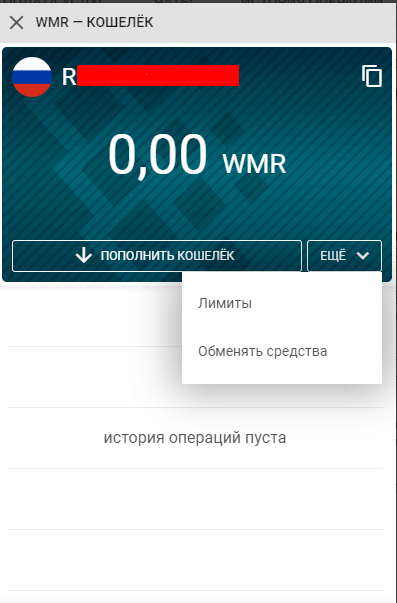
До того как создать электронный кошелек в ЭПС WebMoney, рекомендуется изучить классификацию онлайн-бумажников. Каждый тип имеет собственные возможности и назначение. Это поможет понять, какой кошелек подходит для выполнения конкретных задач.
Разновидности вебмани-бумажников
На платформе предоставлено 14 титульных знаков, 10 из которых эквивалентны реальным денежным единицам:
Титульный знак WMG — 1 грамм золота. Остальные три типа — криптовалюты:
- WMX — 0,001 BTC;
- WMH — 0,001 BCH;
- WML — 0,001 LTC.
Обменные операции доступны исключительно между счетами одного типа. Иные направления осуществляются с помощью сторонних ресурсов. Компания WebMoney не считается одной из сторон в подобных транзакциях, поэтому не несет ответственности за результаты.
Стандартный WebMoney Keeper (MINI)
Keeper Standard — браузерная версия сайта, которая открывается по умолчанию после создания кошелька ВебМани. Если клиент не повышает уровень аттестата, в кабинете действуют значительные ограничения по количеству и объему операций.
Версия кошелька MINI доступна через любые браузеры, включая мобильные. Для MacOS X разработано специальное приложение на основе стандартного кипера.
Keeper WebPro (Light)
Вход в сервис осуществляется двумя способами:
- через персональный сертификат;
- при помощи логина и пароля.
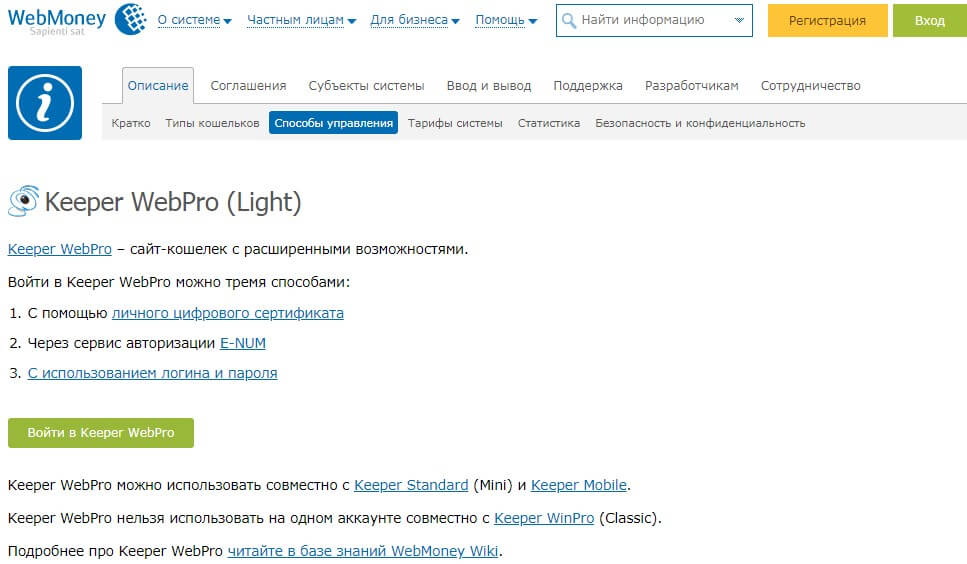
Зарегистрироваться в ВебМани Кипер Лайт можно 2 методами:
- используя персональный сертификат;
- через сервис E-NUM.
Безопасность передачи информации производится за счет защищенного https-соединения.
Keeper Mobile
Кипер Мобайл — удобное мобильное приложение, оснащенное основными функциями системы. Софт доступен для 4 операционных систем:
- Android;
- iOS;
- Windows Phone;
- Blackberry (App World)
Скачать приложение можно из маркетплейса ОС смартфона либо по прямой ссылке на сайте ВебМани.
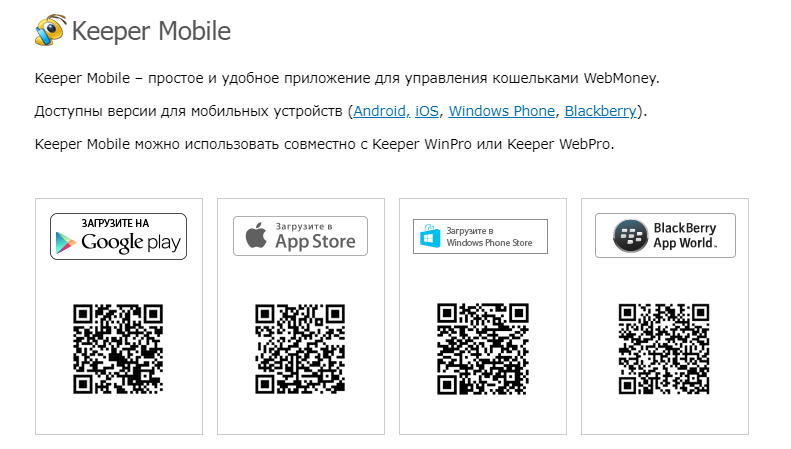
Классический Keeper WinPro
Версия Classic — компьютерная программа, имеющая наиболее широкий функционал. Требует установки софта на ПК. ВинПро чаще используют опытные пользователи, поскольку новичкам достаточно возможностей стандартного кипера.
Программа WinPro устанавливается на персональные компьютеры и ноутбуки с ОС Windows от XP SP3 до 10 поколения. Защита обеспечивается с помощью секретного ключа, который может храниться в отдельном файле или в специальном сервисе E-NUM.
Скачать софт можно с официального интернет-ресурса www.webmoney.ru в разделе «О системе» — Keeper WinPro (Classic).
Создание бумажника в Кипер Классик
Инструкция, как завести кошелек:
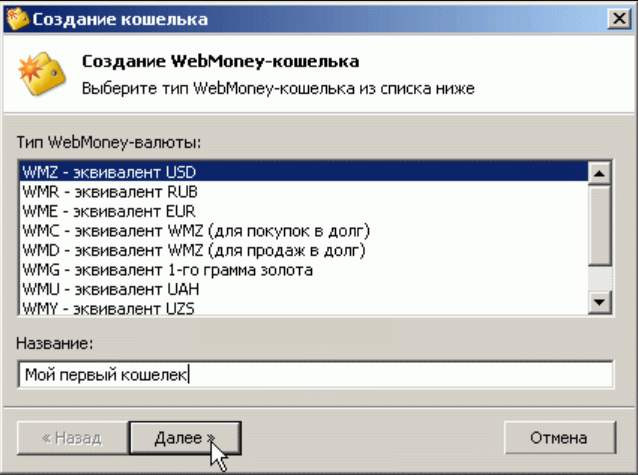
Новый электронный бумажник будет доступен во вкладке «Кошельки».
Регистрация в системе
Без регистрации на WebMoney не получится использовать возможности платформы. Чтобы получить доступ к функционалу кошелька, сделайте счет в нужной валюте. Для увеличения лимитов и открытия новых сервисов можно повысить аттестат.
Предварительно рекомендуется изучить правила работы с ресурсом, доступные операции, сервисы, затем зарегистрироваться на WebMoney (кошелек лучше делать в валюте, которая будет использоваться чаще остальных).
Указание личных данных
Для анонимного кошелька не требуется вписывать сведения о себе. При регистрации, кроме номера телефона, не запрашиваются персональные сведения. Более подробная информация о пользователе вводится при запросе повышения статуса кошелька.
Проверка электронного адреса
Email добавляется, когда клиент хочет получить формальный статус кошелька.
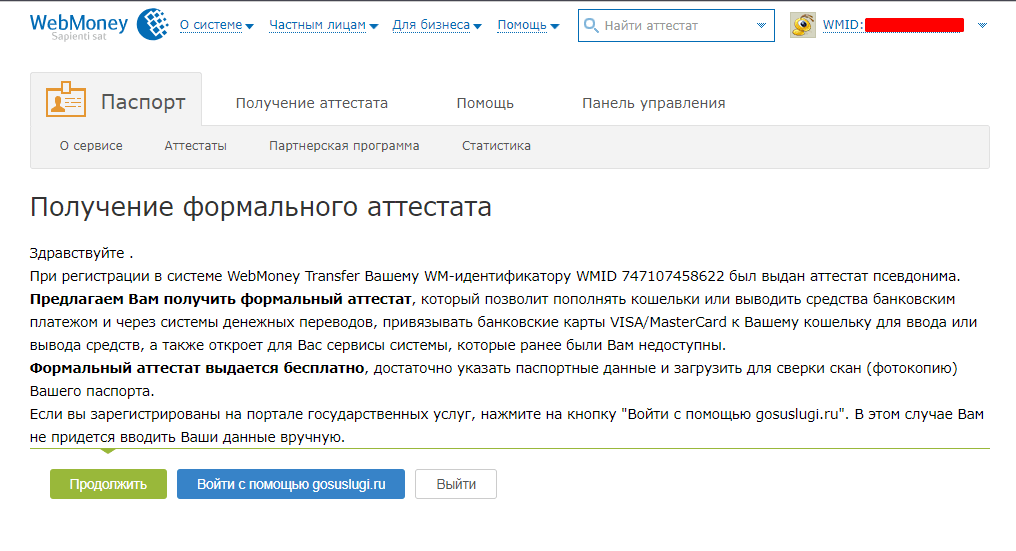
Чтобы ввести данные, нужно в пользовательском кабинете кликнуть по вкладке «Укажите адрес электронной почты».
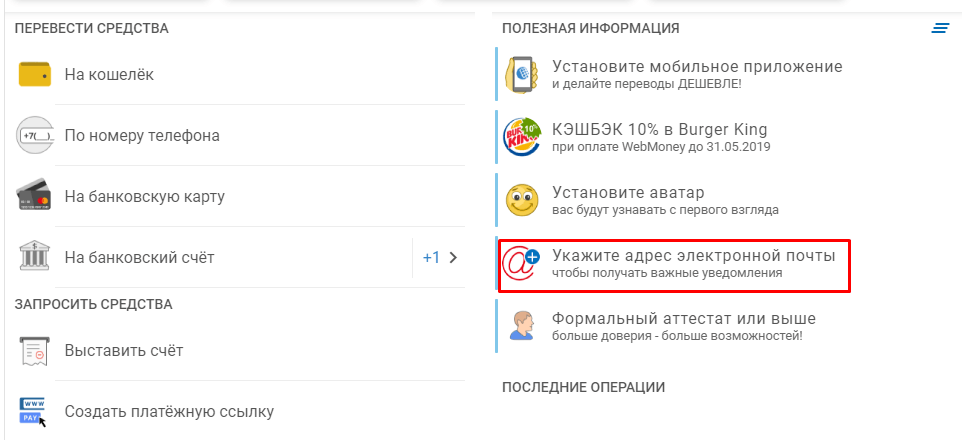
В новом окне откроется форма для получения нового уровня бумажника. Если клиент имеет проверенную учетную запись на портале Госуслуги, поднять статус можно с ее помощью. Для подтверждения email необходимо перейти по ссылке, которая придет в письме.
Проверка телефона
Перед тем как зарегистрироваться, нужно подготовить смартфон, поскольку на гаджет будет выслано сообщение. Секретный цифровой код, пришедший в СМС, нельзя никому говорить. Чтобы обезопасить аккаунт, рекомендуется после использования удалить уведомление.
Для подтверждения телефона в нужную строку в регистрационном окне вписывается числовое значение, отправленное системой. Если СМС долго не приходит или код введен неверно, можно запросить новое сообщение.
Создание пароля
Защитный password должен состоять из бессистемно расположенных букв латинского алфавита и цифр. Количество символов — от 7 до 30. Надежный пароль содержит заглавные и прописные буквы. Чтобы усложнить взлом, не рекомендуется:
- ставить цифры подряд;
- складывать буквы в слова;
- указывать важные даты, имена знаменитостей, друзей и родственников, вписывать значимые места, достопримечательности и т. д.
Пример хорошего пароля 1Glncy39Cyd2648fhyF, плохого — Anastasiya1998.
Методы управления WMID
Недостаточно знать, что такое WMR-кошелек и как его создать. Нужно разобраться, как пользоваться холдером ВебМани.
Параметры аккаунта
В персональном кабинете доступно регулирование метода входа в кошелек. Чтобы воспользоваться функцией, нужно:
- Кликнуть на номер WMID и во всплывшем окне выбрать «Настройки входа».
- В открывшейся форме выставить необходимые параметры.
- Нажать кнопку «Сохранить».
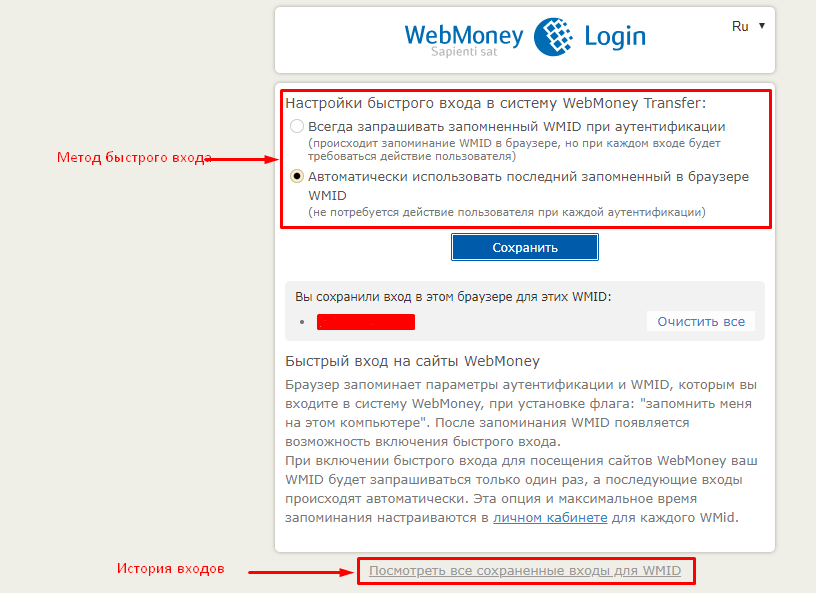
Остальные возможности доступны в разделе «Настройки» на пользовательском кабинете. Представлено 6 блоков:
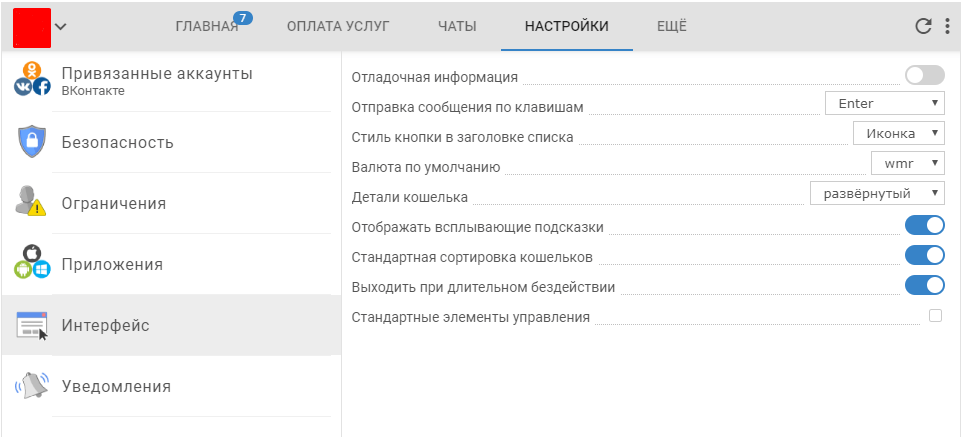
Для грамотного регулирования параметров необходимо понимать, что такое кошелек и как им пользоваться. В России набор настроек может немного отличаться от используемых в других странах.
Редактирование профиля
Чтобы поменять персональные сведения, нужно:
- Кликнуть на галочку возле аватарки.
- В открывшемся окне нажать «Еще» — «Редактировать».
Форма для редактирования открывается в новой странице. Здесь можно узнать: уровень аттестата кошелька, BL, дату регистрации. Для корректирования доступны:
- Ф.И.О.;
- дата рождения;
- пол;
- ИНН;
- СНИЛС;
- почтовый адрес и индекс;
- гражданство;
- контактные данные;
- паспортные сведения.
Перед тем как открыть счет, следует внимательно проверить, чтобы информация в профиле была заполнена верно.
Защитный сервис E-NUM
Чтобы начать использование ресурса, нужно:
- Перейти в раздел «Частным лицам» — «Безопасность» — «E-NUM: безопасная авторизация».
- Пользователя перебросит на сайт сервиса enum.ru.
- Для регистрации необходимо ввести email, привязанный к учетной записи в системе WM.
Ресурс позволяет использовать QR-код для безопасной аутентификации при входе в кабинет и подтверждения транзакций.
Смена метода управления
Для клиента, использующего стандартный кипер, доступно подключение иных версий:
- Classic;
- Light;
- Mobile.
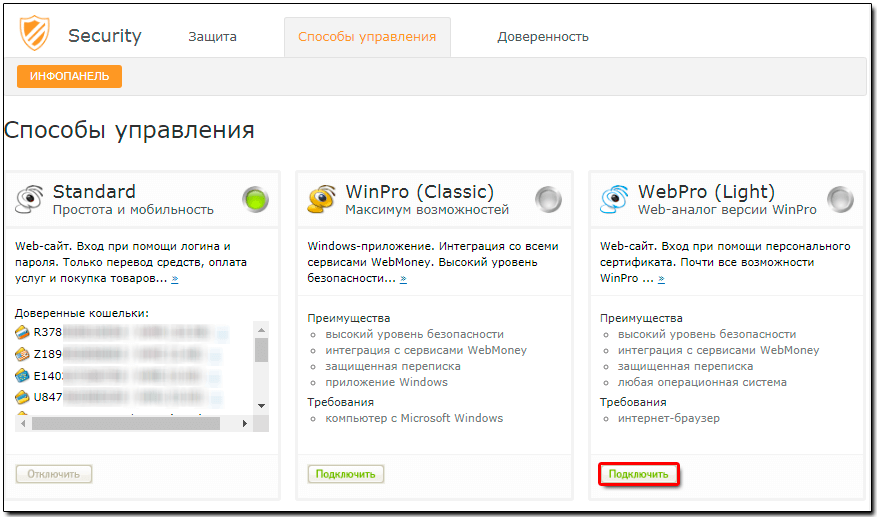
Инструкция по смене:
- Перейти на сайт сервиса безопасности security.webmoney.ru.
- Выбрать раздел «Способы управления».
- Отметить подходящий вариант из списка. Для продолжения процедуры требуется формальный аттестат или выше.
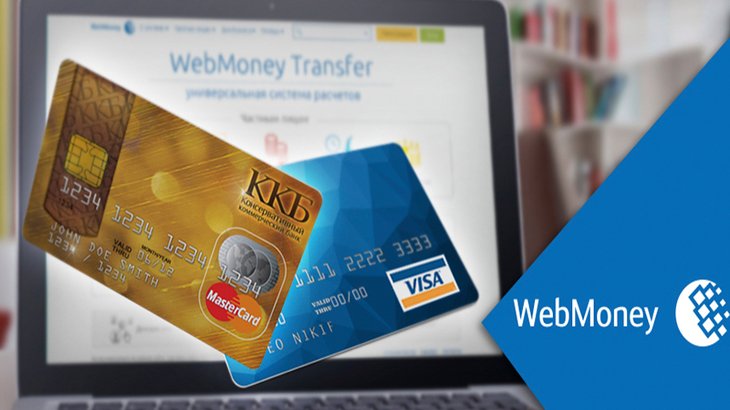
Всем привет, дорогие друзья. В этой заметке я хочу вам рассказать, что такое Webmoney кошелек. Я по шагам покажу Вам, как зарегистрироваться в этой платежной системе и как создать wmz кошелек Webmoney. Итак, начнем!
Webmoney – это система электронных денег с высокой надежностью и защитой системы, которая используется по всему миру и является одной из самых популярных. Регистрация в системе абсолютно бесплатная, но дающая множество преимуществ.
Webmoney кошелек – регистрация в платежной системе WMR
Сегодня я бы хотела предоставить вам пошаговый алгоритм, как создать кошелек Webmoney бесплатно в электронной платёжной системе, а также создать рублёвый кошелёк. Если у вас есть подработка в интернете, то без него, пожалуй, не обойтись.
Рассмотрим подробнее, как создать (зарегистрировать) электронный кошелек Webmoney в России:
Я вас поздравляю, регистрация Вебмани в платежной системе пройдена. Вам присвоен WMID – это 12 значный номер вашего профиля, идентификатор пользователя в системе.
WMID гарантирует безопасность входа в ваш профиль, но не позволяет оперировать денежными средствами на счету. Для этого предназначены кошельки, которых может быть сразу несколько и в разных валютах.
Сразу после регистрации в электронном сервисе WebMoney необходимо бесплатно создать электронный кошелёк WebMoney, который называется Keeper Standard:
- Нажимаем сначала»Регистрация”, потом «да».
- Выбираем счет (вид валюты). WMP – кошелёк, это российские рубли. И снова ставим галочку в пользовательском соглашении.
Уровни системы аттестатов Webmoney
В платежной системе Вебмани действует многоуровневая система аттестатов. Чем выше уровень присваивается пользователю, тем больше доверия вызывает его аккаунт, и тем шире потенциал появляется у кошелька.
Аттестат – это «цифровое» удостоверение участника системы WebMoney Transfer, заверенное аналогом собственноручной подписи. В нём записаны личные данные его владельца: ФИО, паспортная и контактная информация.
При выполнении определенных условий каждый пользователь WebMoney может получить аттестат:
В этом реестре первые два уровня можно получить абсолютно бесплатно. Более высокие уровни оплачиваются.
Как получить аттестат Webmoney без паспорта: пошаговая инструкция
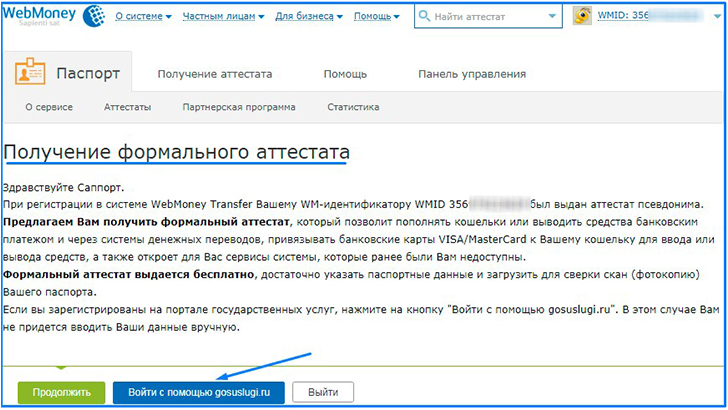
А как получить аттестат Вебмани через госуслуги тем, кто ранее не пользовался этим сайтом? Для этого следуйте такой инструкции:
Паспортные данные с портала госуслуг дублируются в аккаунт Вебмани и таким образом сразу становятся подтвержденными. А владелец кошелька Вебмани моментально получает формальный аттестат.
Как создать WMR кошелек – типы кошельков Вебмани
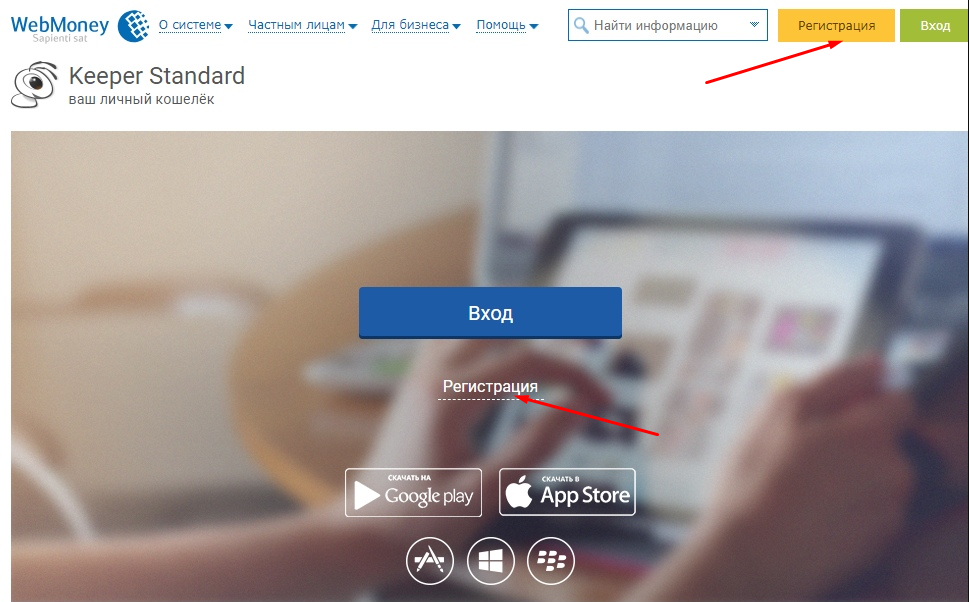
В настоящее время система WebMoney поддерживает несколько типов кошельков. На них учитываются имущественные права на разные типы ценностей:
Система WebMoney Transfer не ограничивает участников в количестве их WM-кошельков. При этом все кошельки конкретного пользователя могут быть объединены в Keeper – общее хранилище. Регистрационным номером Keeper выступает номер WMID пользователя.
Регистрация Вебмани кошелька оказалась несложной. Еще предстоит разобраться в функционале, который очень обширный. Считаю, что обладание электронным кошельком значительно облегчает жизнь активным пользователям интернет-ресурсов.
Тарифы на вывод средств с Webmoney | Внимание: важные обновления в 2020 году
Важно: В 2020 году в Webmoney стало 2 рублёвых кошелька:
Итак, что произошло? Сервис Webmoney уведомил об этом своих пользователей 10 июля 2019 года, что с 15 августа у резидентов РФ в автоматическом режиме были созданы счета WMP, валютой которых стали рубли РФ.
Гарантом же новых кошельков WMP является дочерний банк Webmoney – ККБ («Консервативно-коммерческий банк»), а также другие юридические представители платёжной системы, зарегистрированные на территории РФ.
Ссылка, размещенная в новости, ведёт на правила введенные с 28 мая 2019, они будут действовать по 31 июля 2019. На сайте АО БАНК “ККБ” размещены тарифы, памятка и правила, которые будут действовать с 01 августа 2019 и доступны для загрузки по ссылке: Памятка об электронных денежных средствах.
Тем не менее, вы можете заново создать себе WMR-кошелёк, если у вас такое случилось. С 1 сентября 2019 года резиденты РФ получили в кипере уведомление об изменении правовой природы WMR-кошельков.
Перевод денег с кошелька WMR на WMP напрямую невозможен. Однако можно использовать биржи самой Webmoney или обменные пункты. Здесь есть и комиссия, и плавающий курс.
Компания «Вебмани» поясняет происходящее требованием исполнять закон ФЗ-161 «О Национальной платёжной системе». Таким образом, на кошельке WMP будут храниться именно рубли, а не их эквиваленты в виде WMR, как было раньше.
С предварительным прохождением процедуры полной идентификации в соответствии с Федеральным законом от 7 августа 2001 года № 115-ФЗ «О противодействии легализации (отмыванию) доходов, полученных преступным путем, и финансированию терроризма».
Тарифы на вывод средств с Webmoney
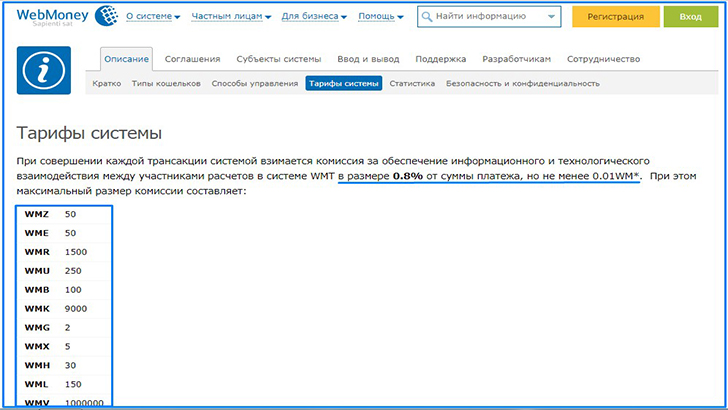
При совершении каждой трансакции системой взимается комиссия за обеспечение информационного и технологического взаимодействия – Webmoney тарифы на вывод. Между участниками расчетов в системе WMT в размере 0.8% от суммы платежа, но не менее 0.01WM*.
Комиссия не взимается в случаях проведения трансакций:
- между однотипными кошельками одного WM-идентификатора;
- между однотипными кошельками одного Аттестата (для участников, имеющих аттестат не ниже начального).
Вывод
P-кошелек появится автоматически и баланс с R-кошелька перенесется автоматически без комиссии, если такой перенос возможен. Возможность определяется уровнем идентификации в соответствие с 161-ФЗ «О национальной платежной системе».
Всем удачной регистрации! Хочется услышать ваше мнение по поводу изменений в платёжной системе WebMoney – пишите комментарии.
Понравилась статья? Поделись!
- Вконтакте
- Одноклассники